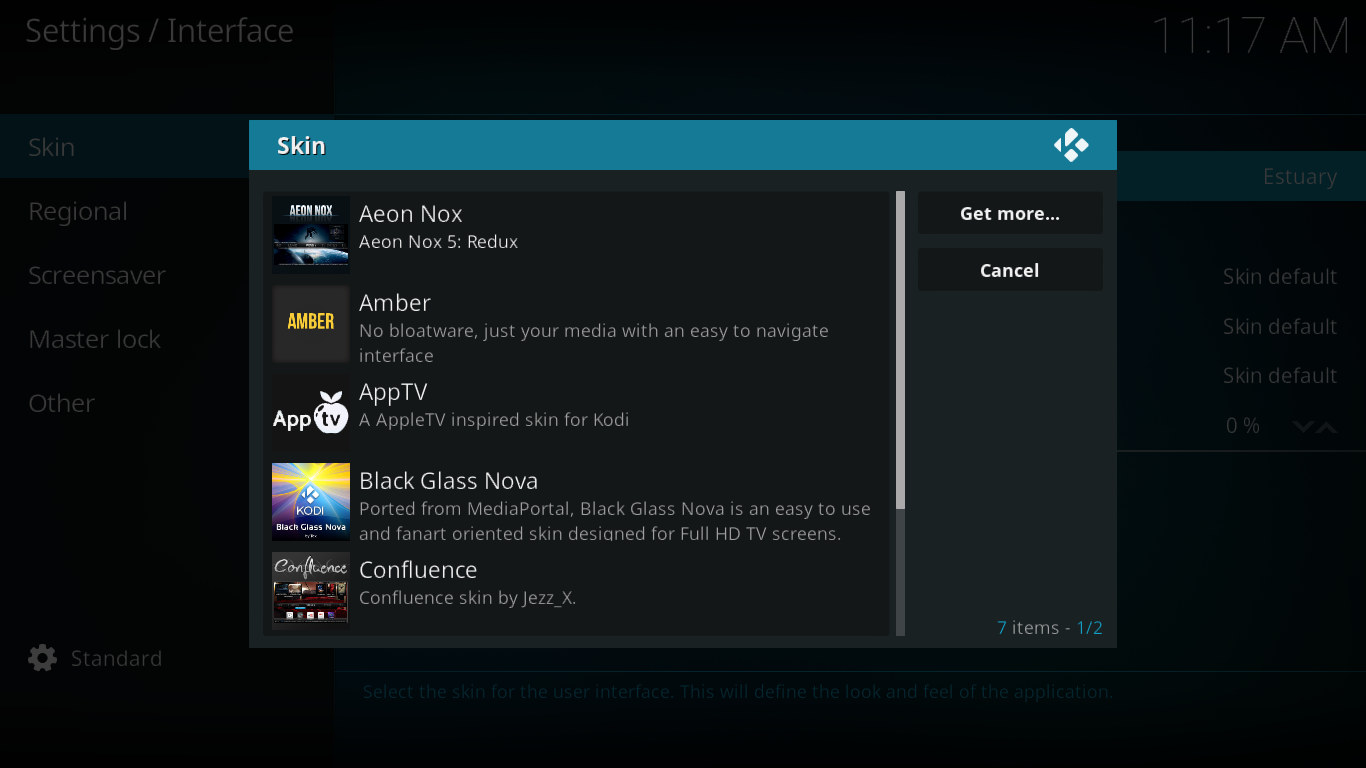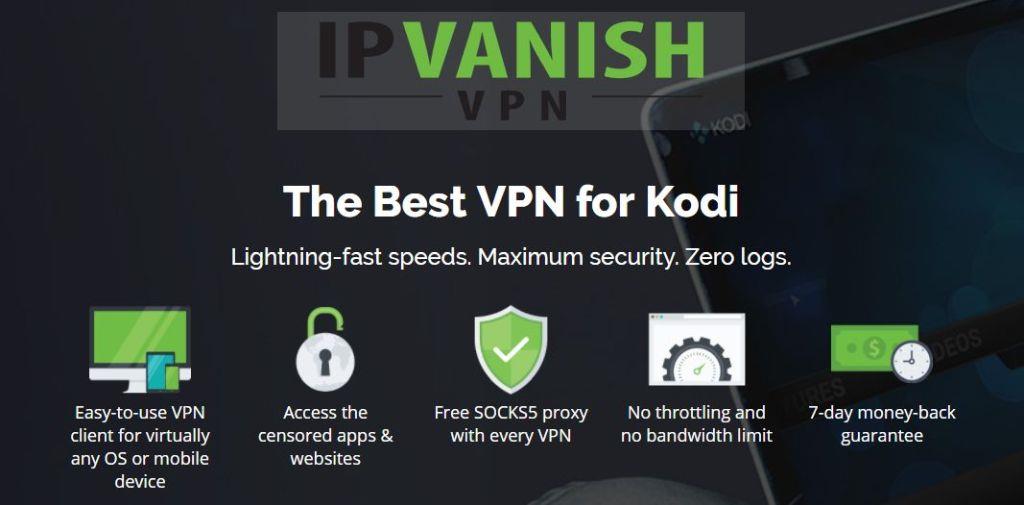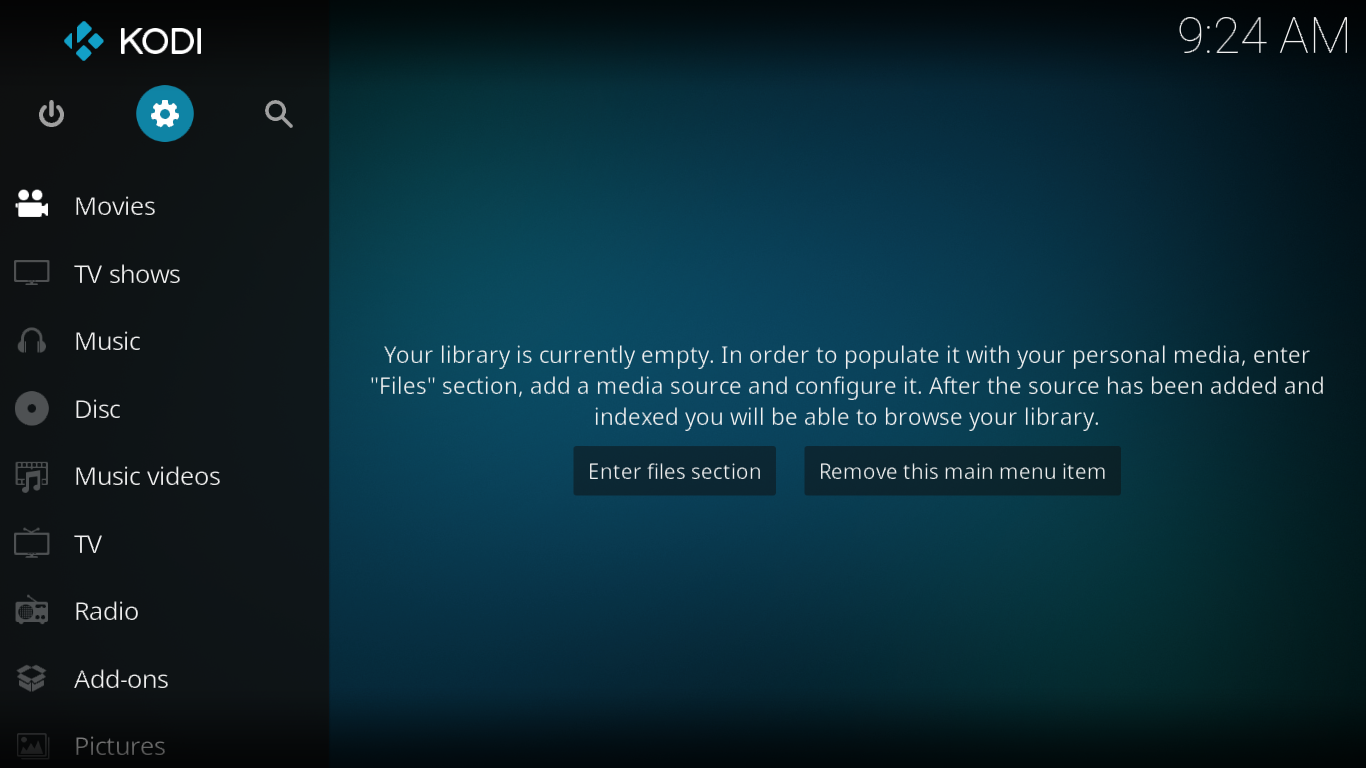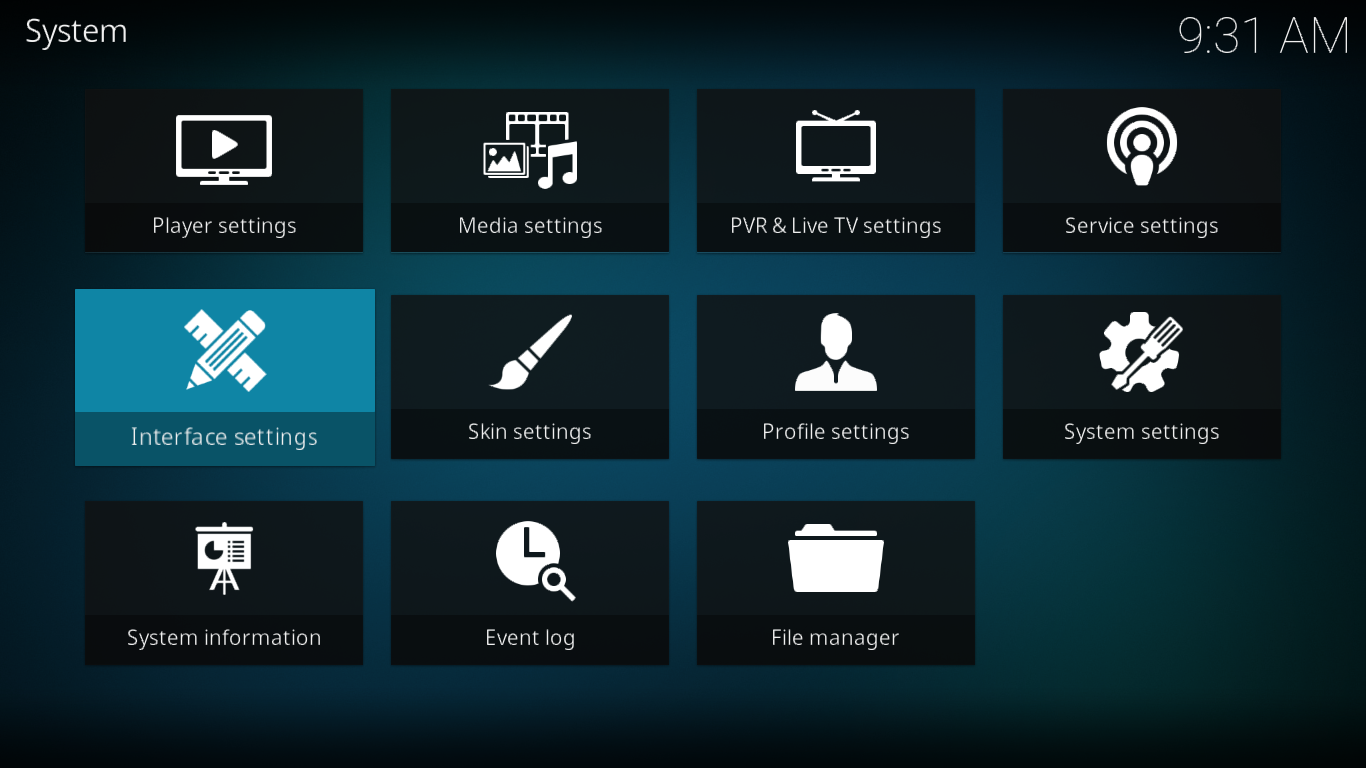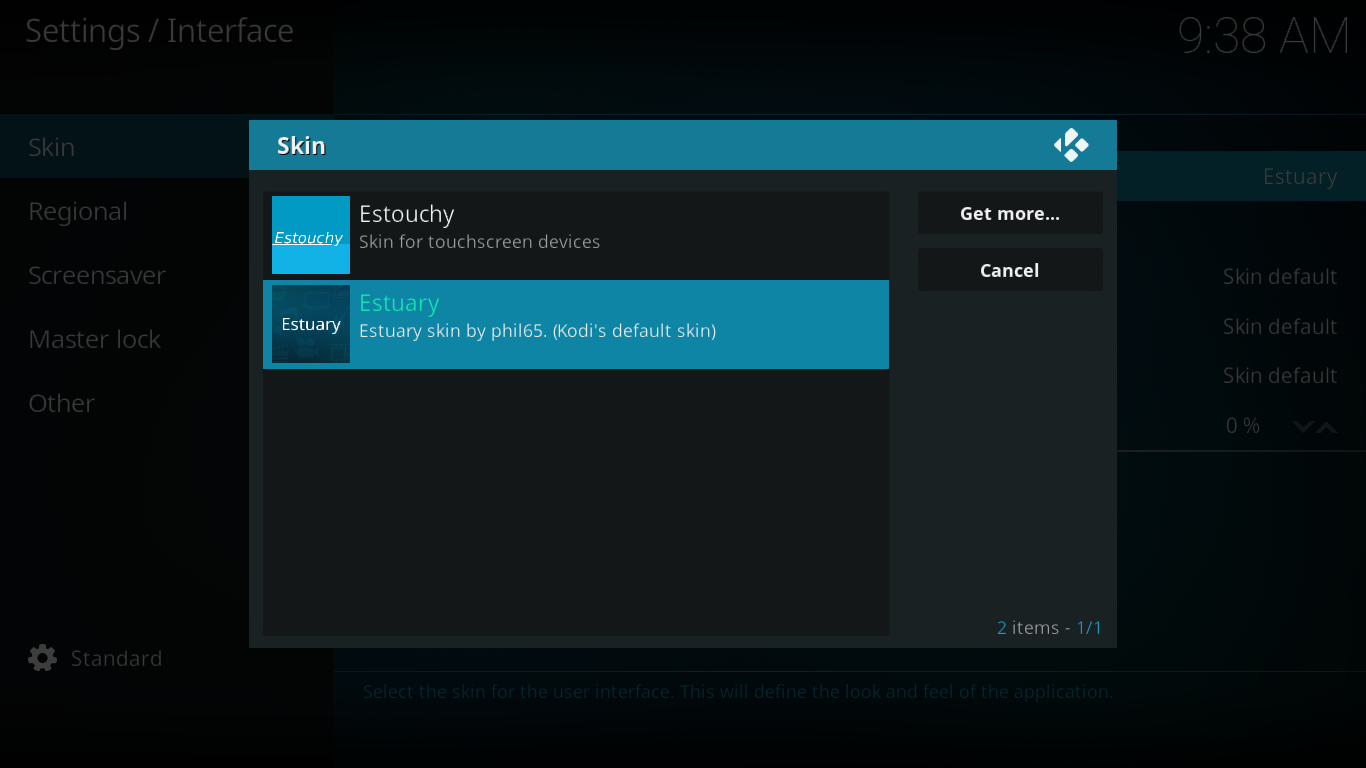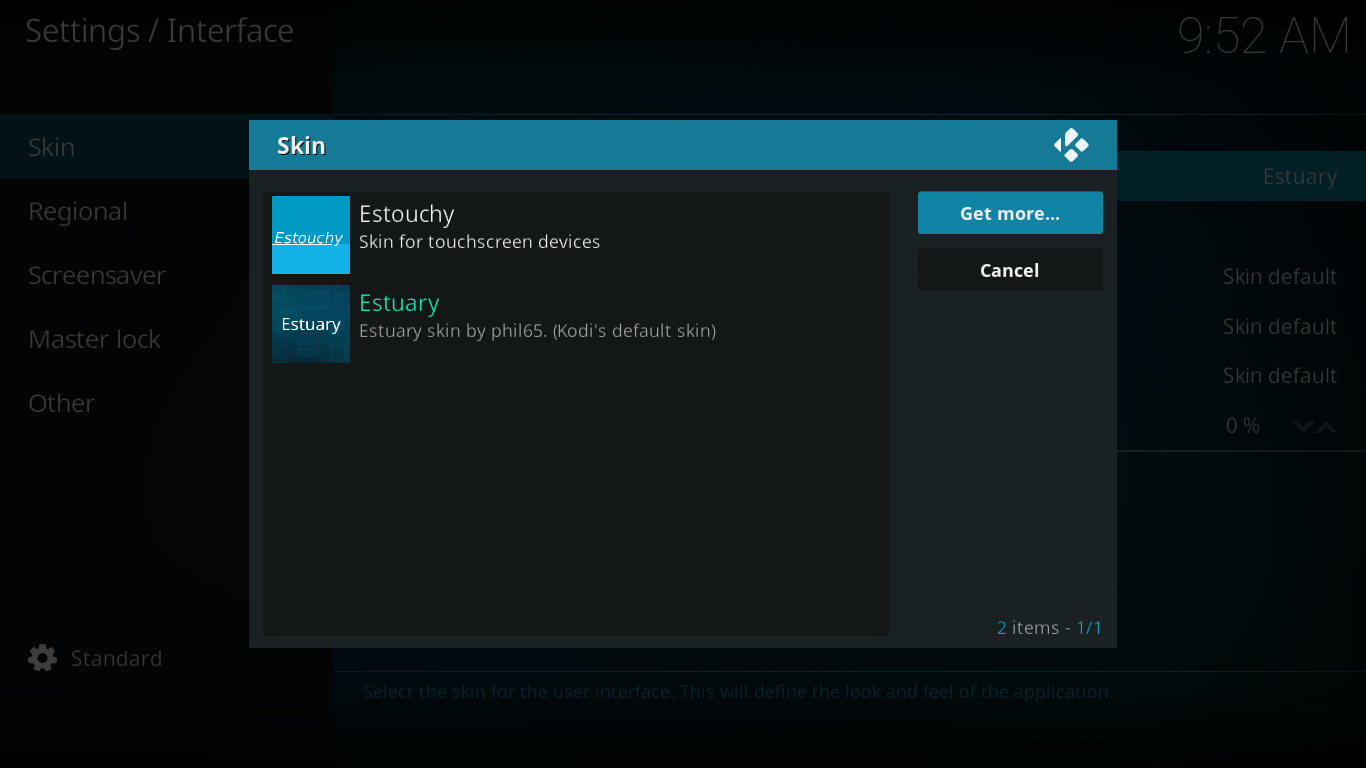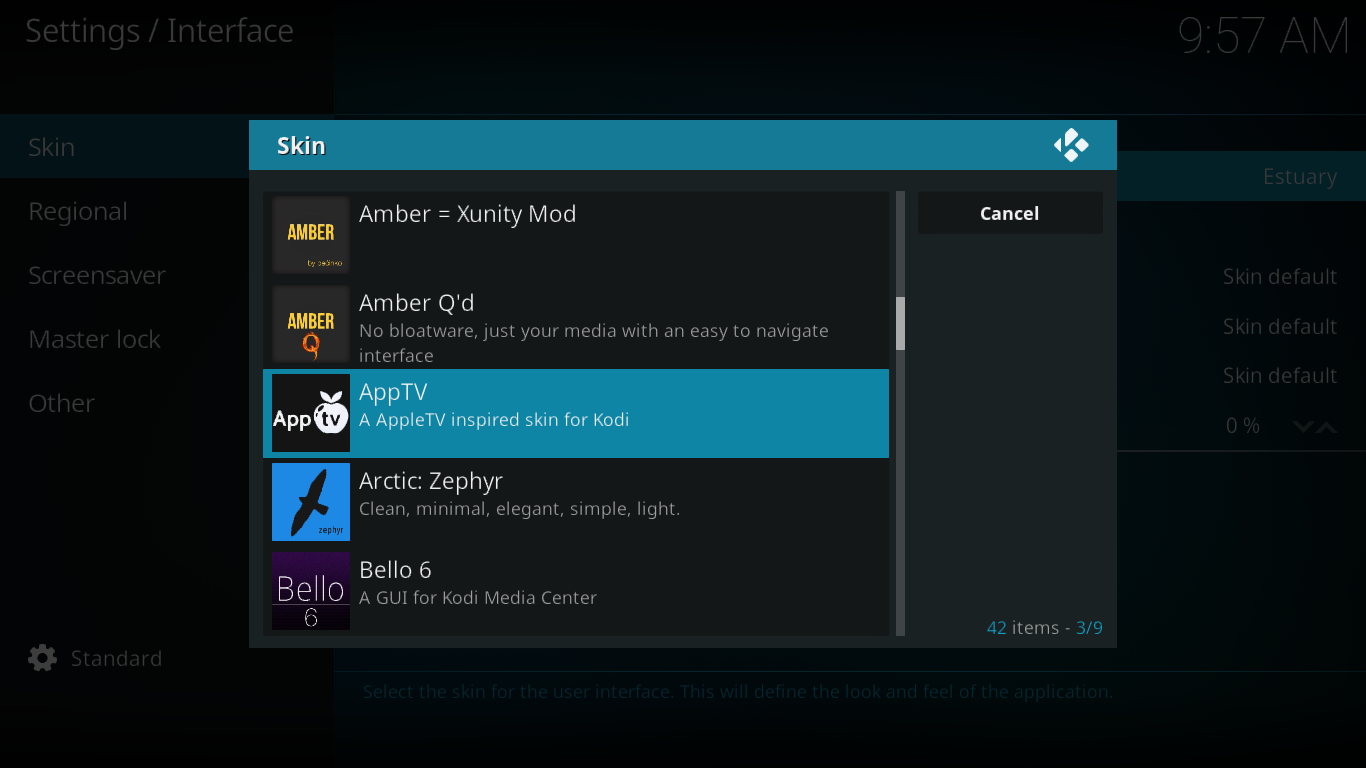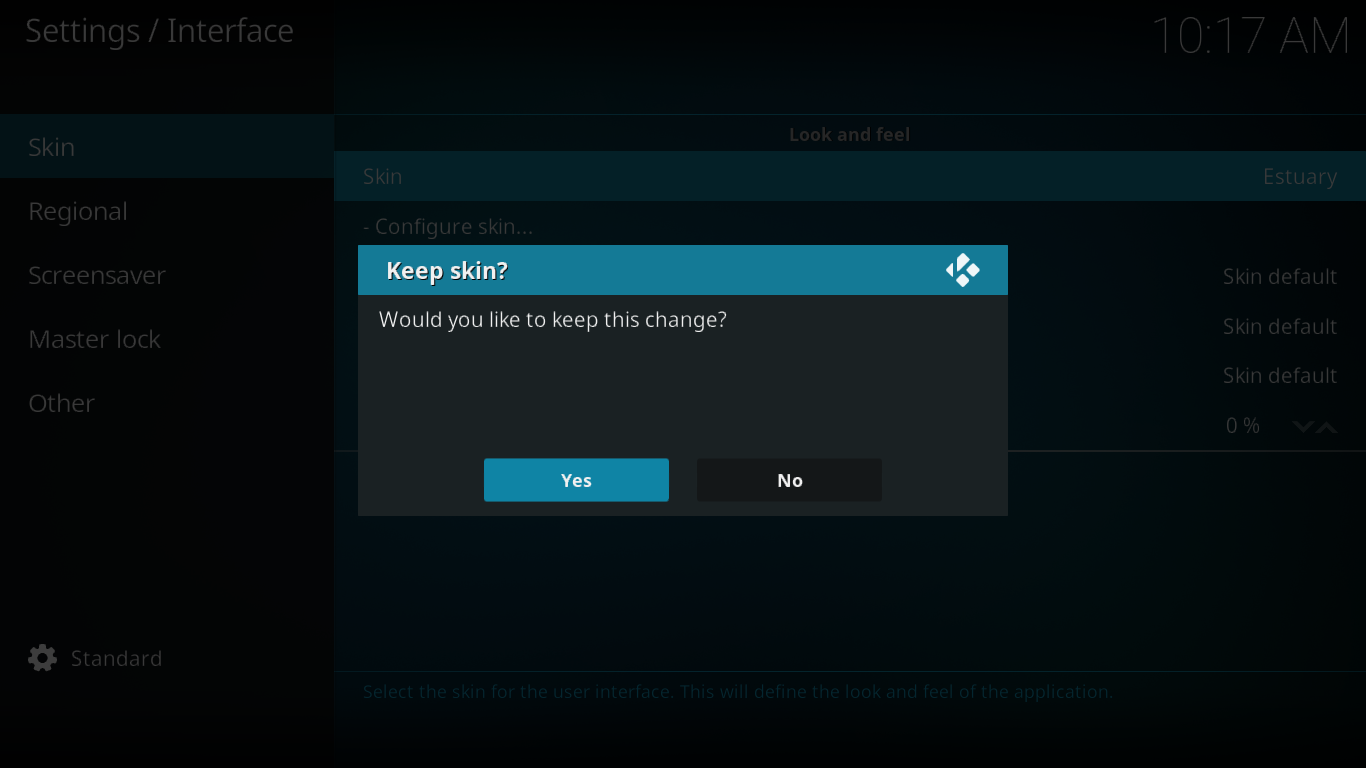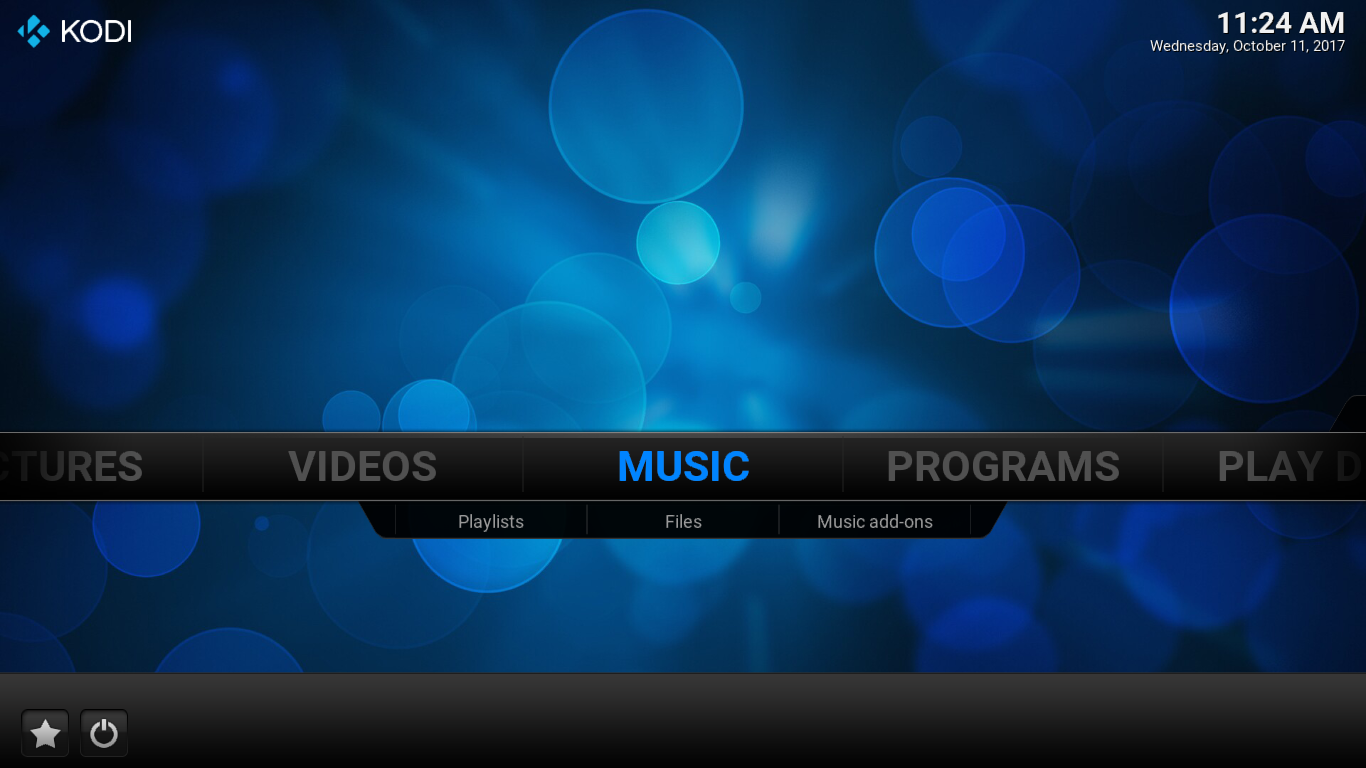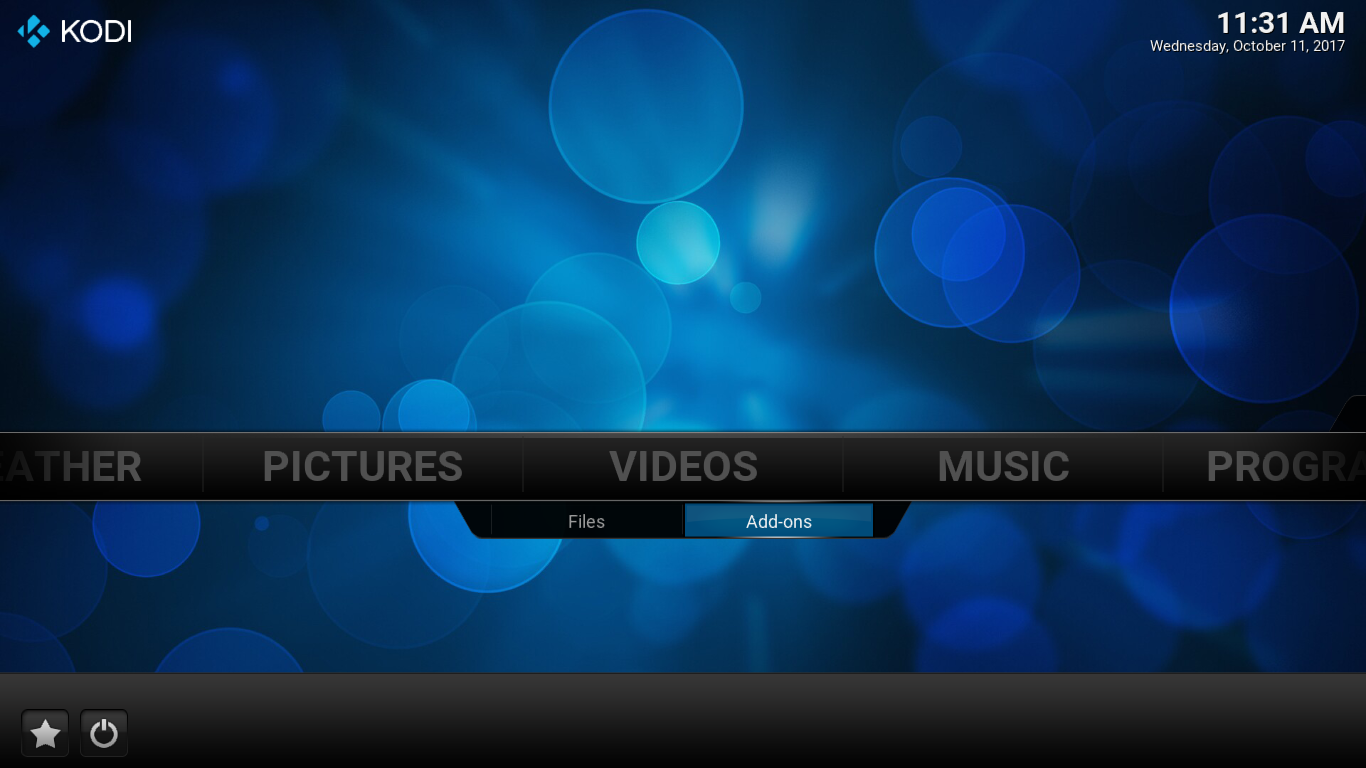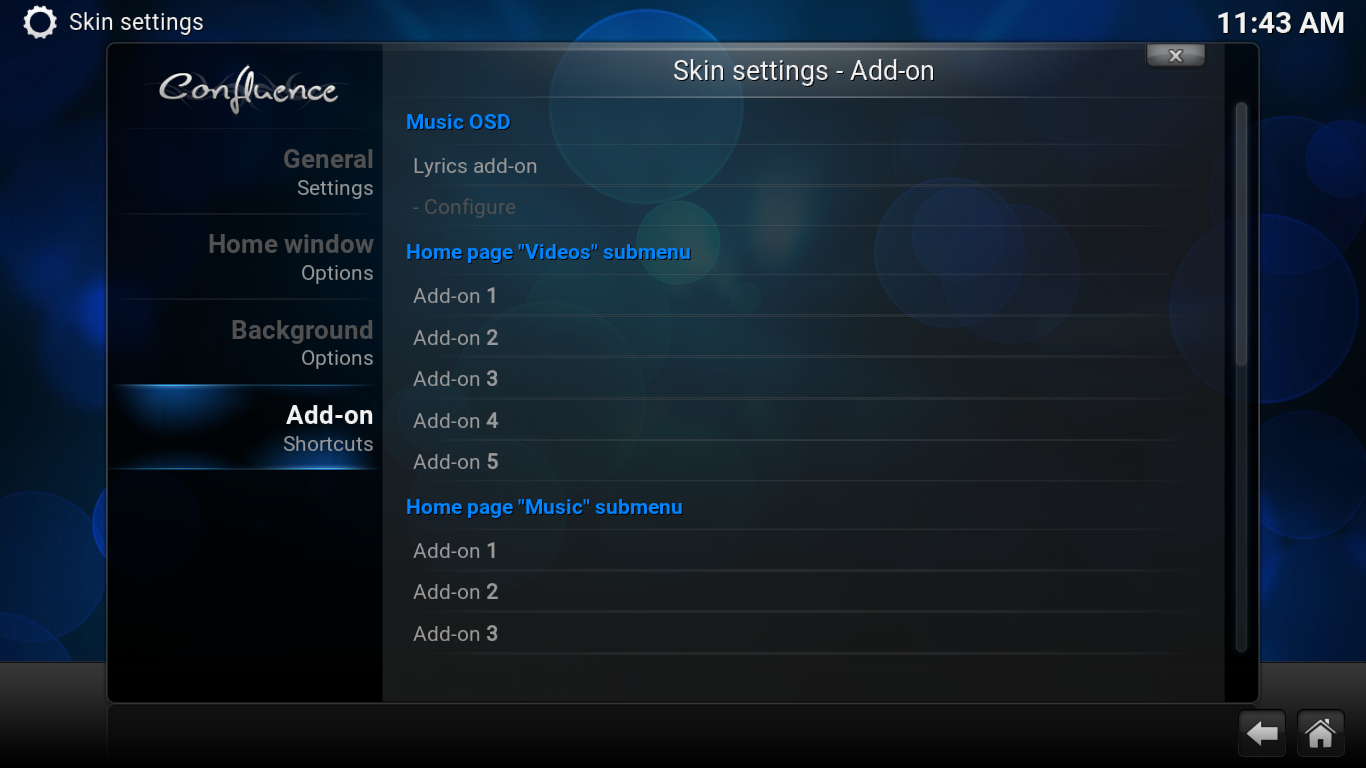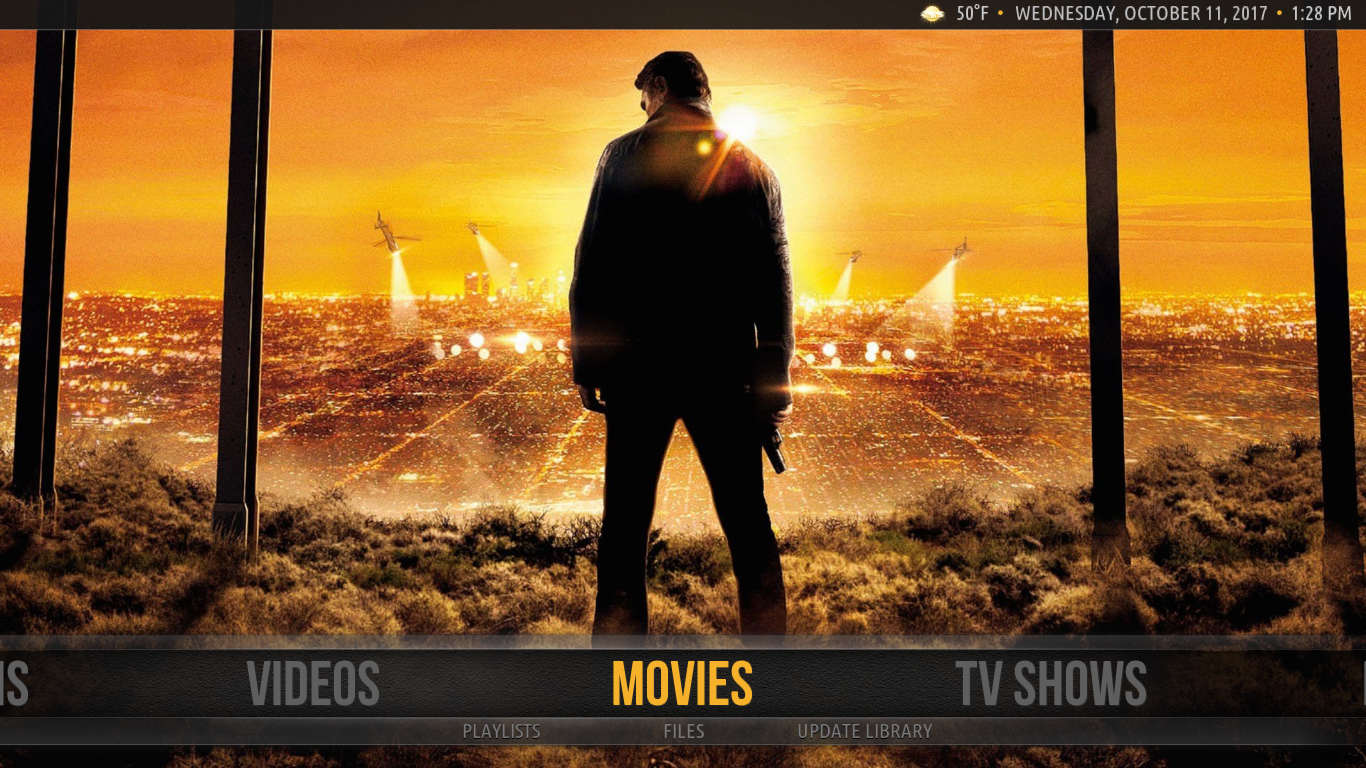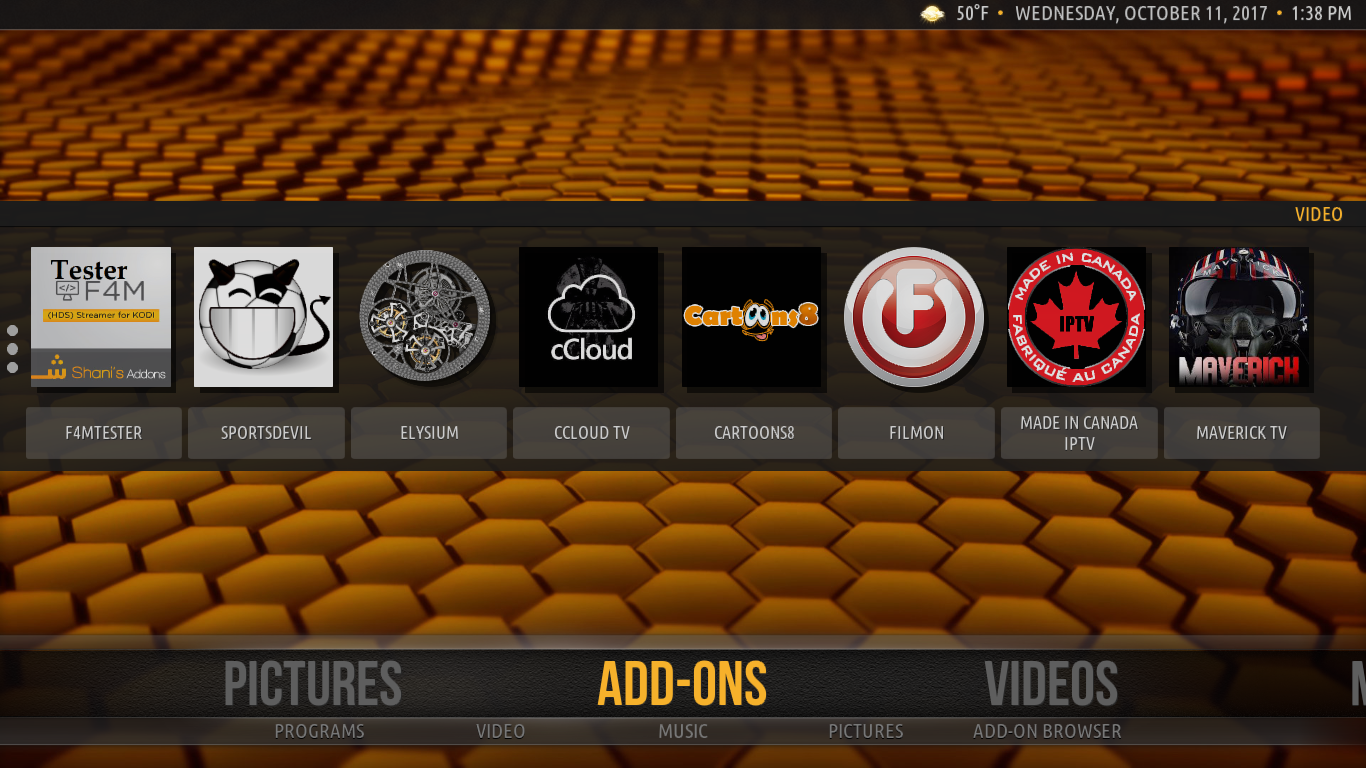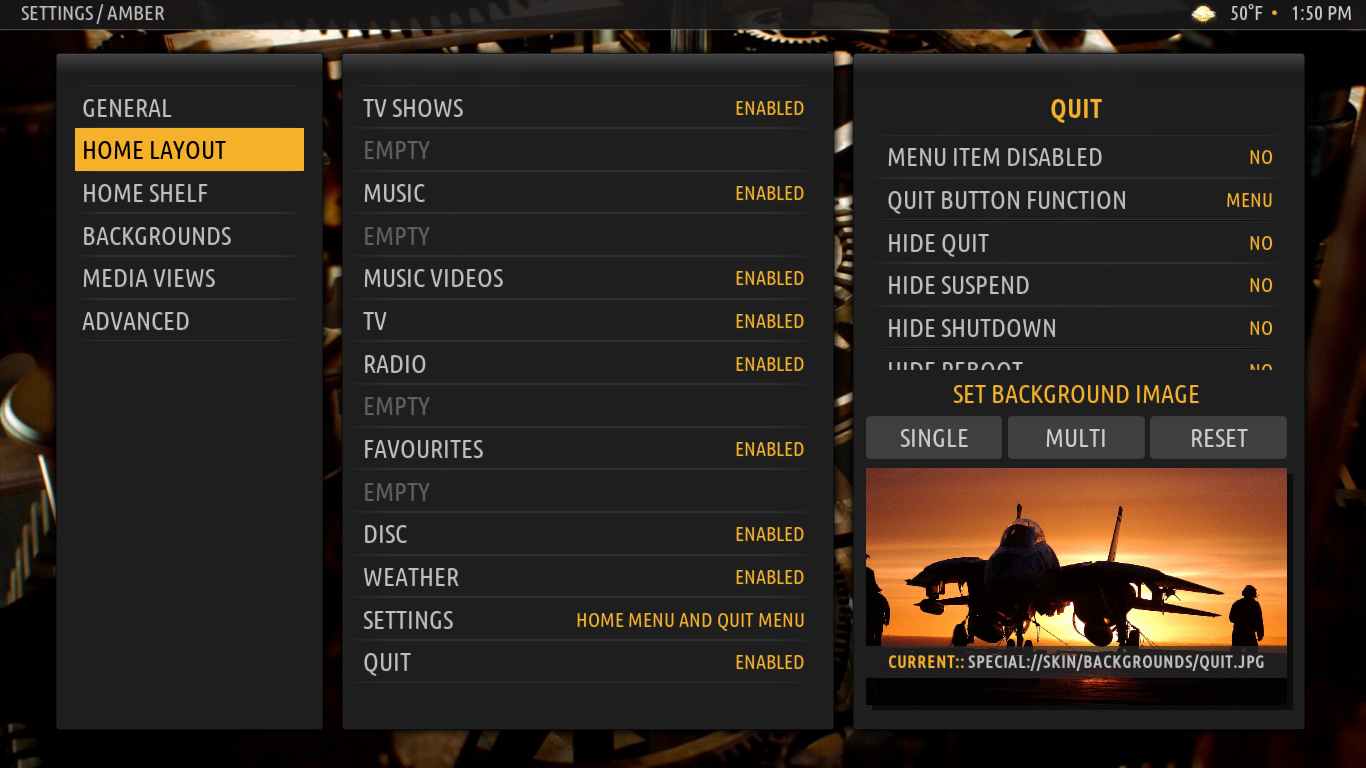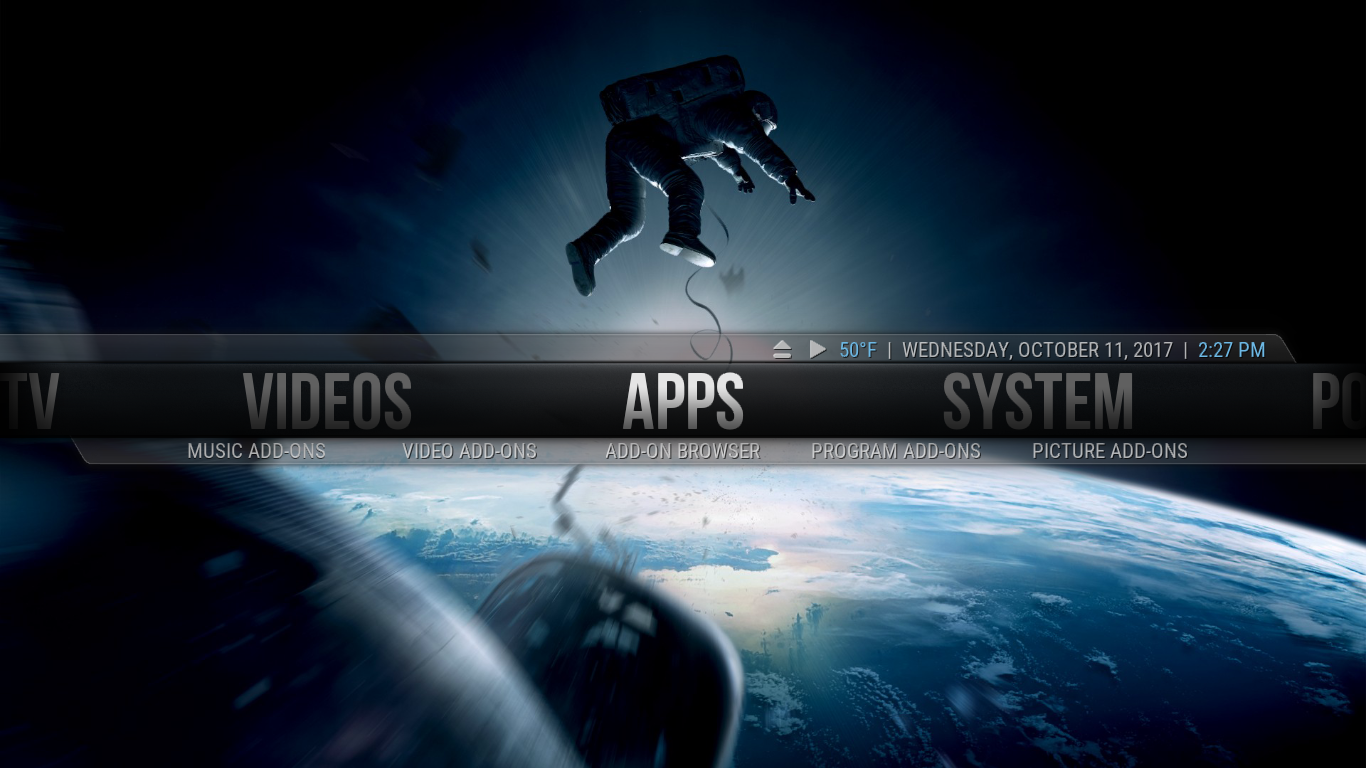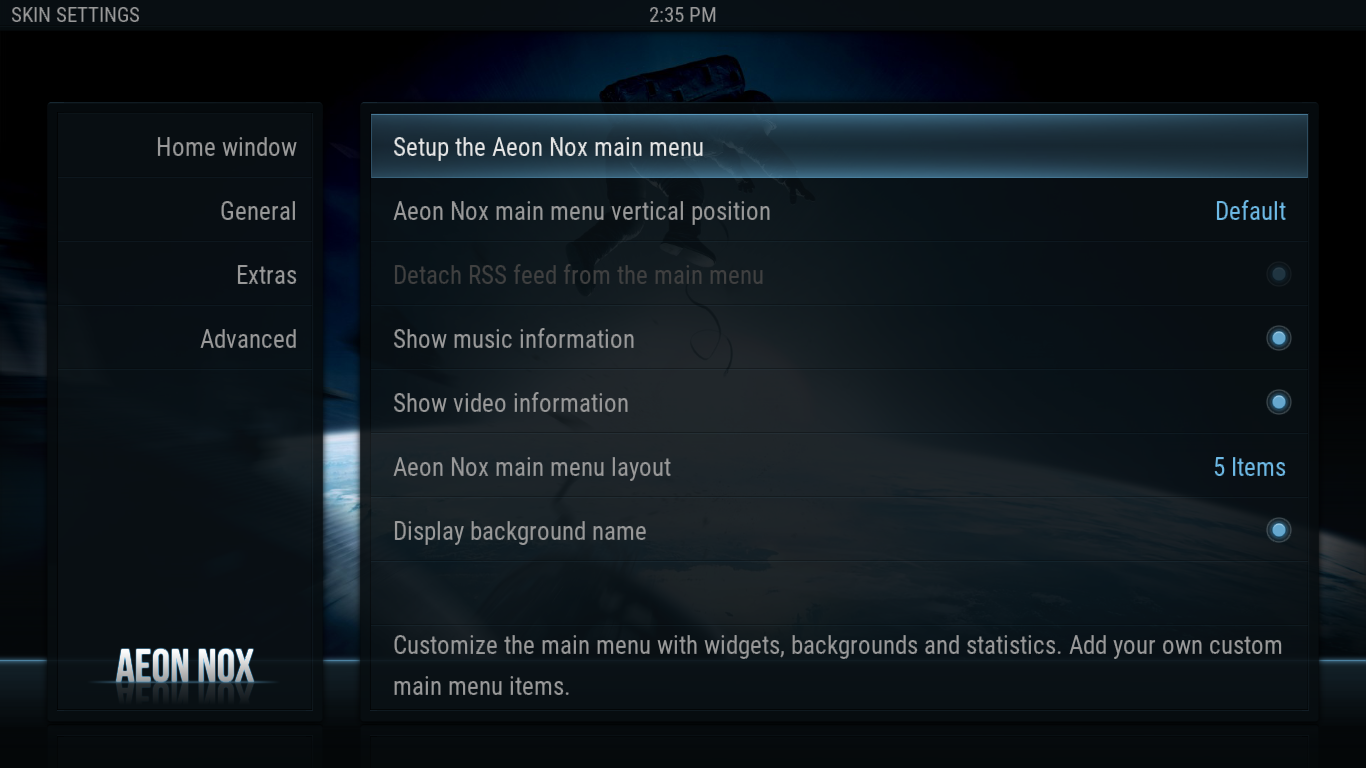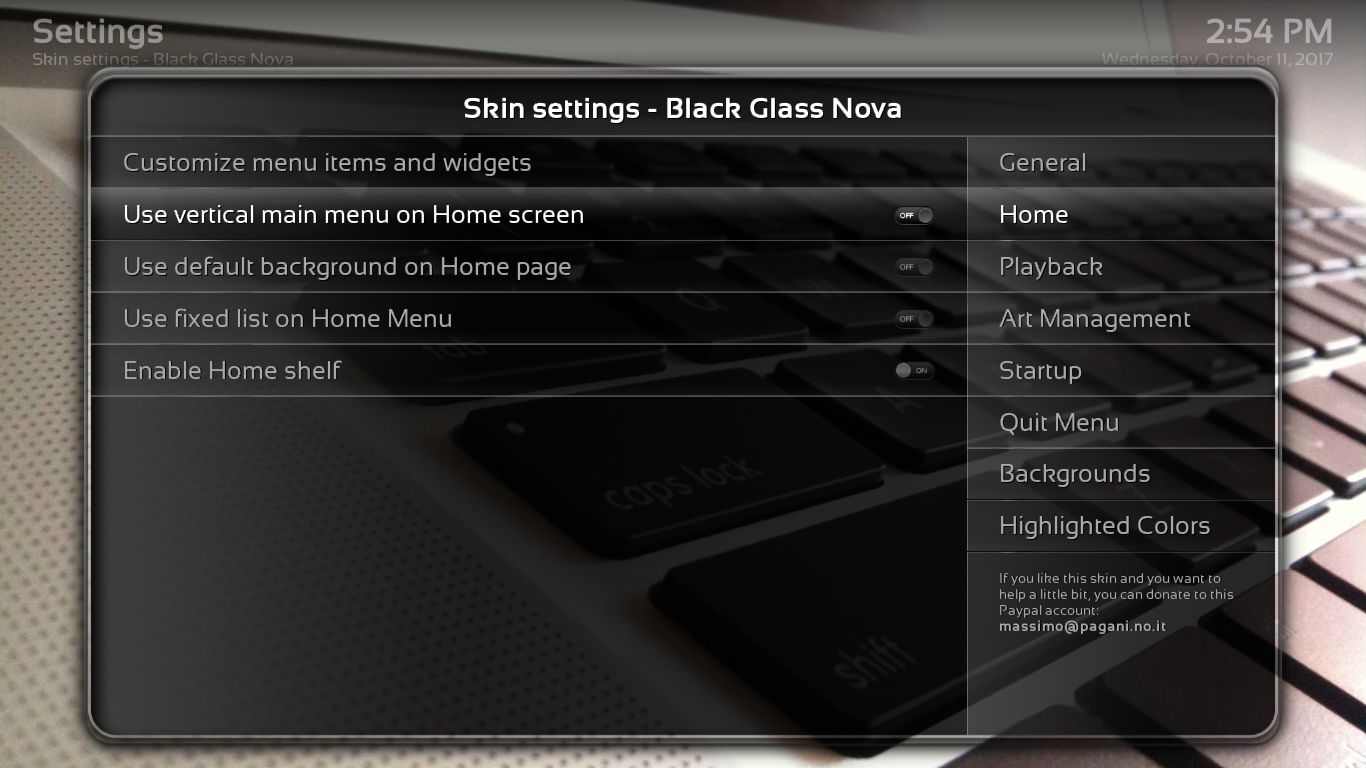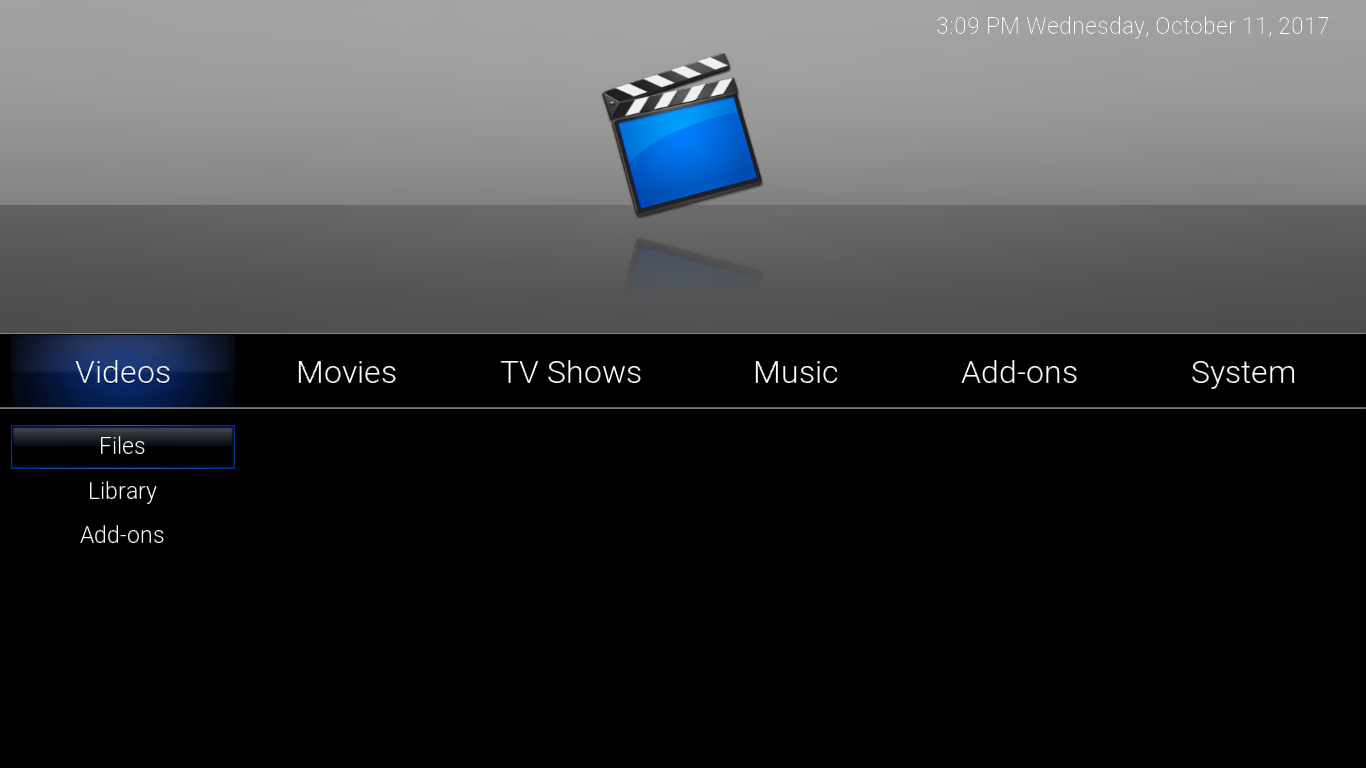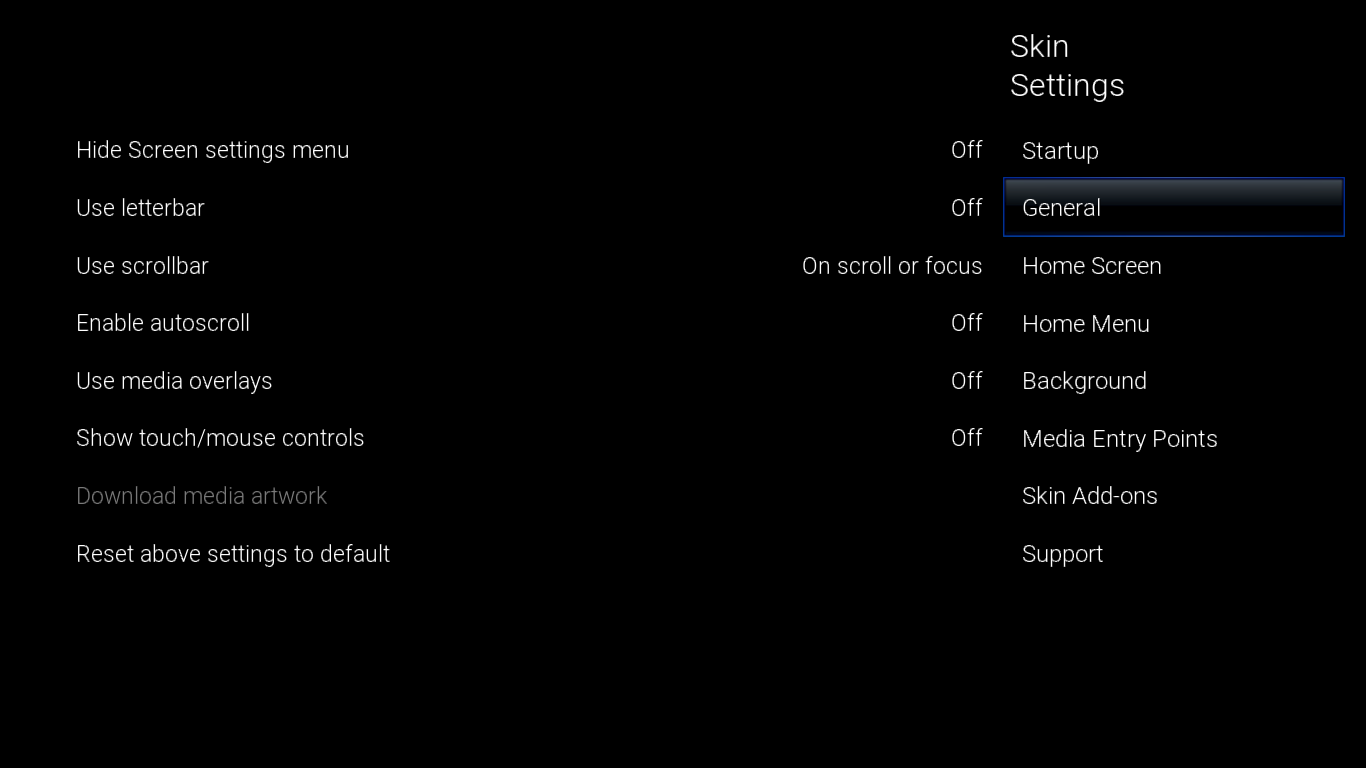Uno degli aspetti più interessanti di Kodi, il popolare software di riproduzione multimediale, è la sua ampia possibilità di personalizzazione. È possibile utilizzare componenti aggiuntivi di ogni tipo per aggiungere funzionalità a Kodi. Ma sapevate che, grazie alle skin di Kodi, è anche possibile modificare l'aspetto dell'interfaccia utente? E, cosa ancora più importante, queste skin sono disponibili gratuitamente.
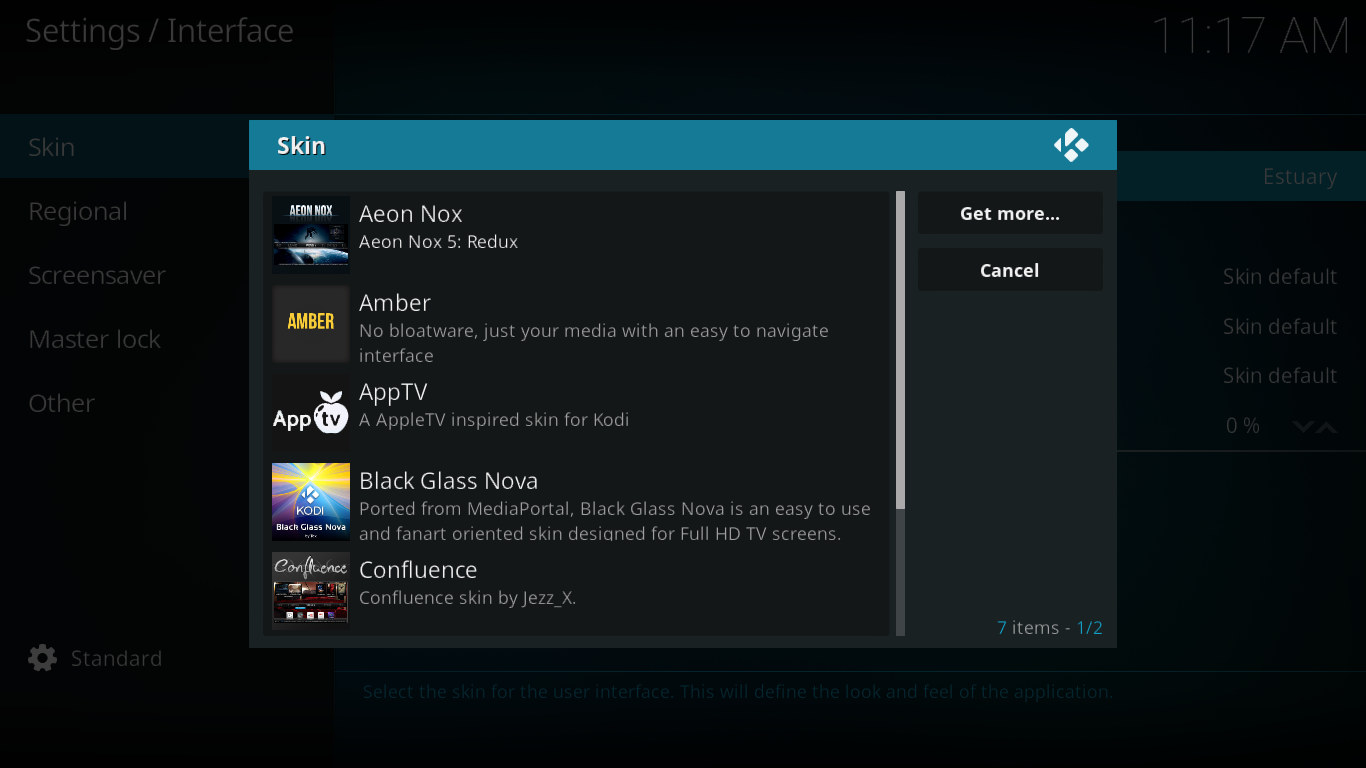
Oggi vi spiegheremo come installare e cambiare le skin di Kodi. Rimarrete stupiti dalla semplicità, soprattutto se seguirete le nostre istruzioni passo passo. Inoltre, abbiamo cercato su internet le migliori skin disponibili. Vi presenteremo le nostre 5 migliori skin e vi mostreremo cosa offre ciascuna. Come vedrete, non è sempre una questione di aspetto, e skin diverse a volte offrono funzionalità diverse.
Ottieni la VPN n. 1
68% DI SCONTO + 3 MESI GRATIS
Per una maggiore privacy durante l'utilizzo di Kodi, utilizza una VPN
Il tuo provider Internet potrebbe monitorare la tua attività per assicurarsi che tu non violi i suoi termini e condizioni. E se sospetta che tu lo faccia, potrebbe ridurre la tua velocità, inviarti avvisi di violazione del copyright o persino interrompere il servizio. Per evitare tutto ciò, ti consigliamo vivamente di utilizzare una VPN ogni volta che utilizzi Kodi. Una VPN crittografa i tuoi dati, rendendoli illeggibili, proteggendo così la tua privacy. Come bonus, una VPN ti permetterà di accedere a contenuti geo-bloccati mascherando la tua posizione.
Scegliere una VPN può essere un compito arduo. Ci sono così tanti fornitori tra cui scegliere. Alcuni fattori importanti da considerare nella scelta di una VPN sono una velocità di connessione elevata per un'esperienza fluida e senza buffering, una politica di no-log per la massima protezione della privacy, nessuna restrizione di utilizzo per l'accesso a qualsiasi contenuto alla massima velocità e un software che funzioni correttamente sul dispositivo .
La migliore VPN per Kodi: IPVanish
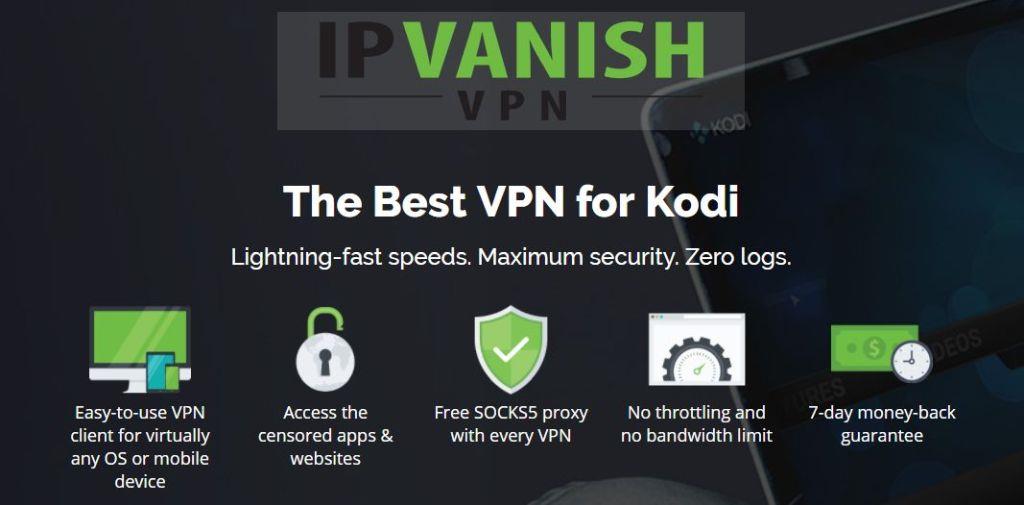
Dopo aver testato diverse VPN, quella che consigliamo agli utenti Kodi è IPVanish . Con server in tutto il mondo, nessun limite di velocità o limitazione, larghezza di banda illimitata, traffico illimitato, una rigorosa politica di non registrazione e un software client disponibile per la maggior parte delle piattaforme, IPVanish ha davvero tutto ciò di cui hai bisogno.
IPVanish offre una garanzia soddisfatti o rimborsati di 7 giorni, il che significa che hai una settimana per provarlo senza rischi. Si prega di notare che i lettori di WebTech360 Tips possono risparmiare ben il 60% sul piano annuale di IPVanish , riducendo il prezzo mensile a soli $ 4,87 al mese.
Cosa sono esattamente le skin di Kodi?
In parole povere, una skin Kodi è il componente dell'interfaccia utente di Kodi. Ma forse è un po' troppo semplicistico. Kodi è stato sviluppato da zero con un'architettura multicomponente. Per questo motivo, è possibile scaricare componenti aggiuntivi che aggiungono ogni sorta di funzionalità alla propria installazione di Kodi. La skin Kodi è il componente che si utilizza per interagire con il lettore multimediale Kodi.
Anche se non hai mai sentito parlare di skin e non ne hai mai installata una, ne stai usando una. Nell'ultima versione di Kodi (Krypton), la skin predefinita si chiama Estuary . La skin di Kodi è quella che fornisce i diversi menu e sottomenu disponibili. Per questo motivo, cambiare skin, pur non aggiungendo o rimuovendo funzionalità a Kodi, potrebbe far apparire, scomparire o cambiare posizione ad alcune funzionalità.
Alcune skin sono pensate per utilizzi specifici o hardware specifici. Ad esempio, alcune sono più adatte a un touchscreen. Altre sono progettate per enfatizzare film o programmi TV, mentre altre si concentrano sulla TV in diretta. Ma più di ogni altra cosa, le skin sono utilizzate principalmente per il loro aspetto estetico. Tutte cambiano l'aspetto dell'interfaccia utente di Kodi ed è per questo che la maggior parte degli utenti le sceglie. Vogliono un Kodi più accattivante.
CORRELATO: Le migliori build di Kodi
Come cambiare skin e scaricarne e installarne altre
Se sei abituato alla relativa complessità dell'installazione di componenti aggiuntivi con il loro percorso sorgente, repository e tutto il resto, rimarrai sorpreso dalla semplicità con cui installare le skin per Kodi.
Cambiare pelle
Dalla schermata iniziale di Kodi, clicca sull'icona Impostazioni . È l'icona che assomiglia a un piccolo ingranaggio e si trova in alto a sinistra dello schermo.
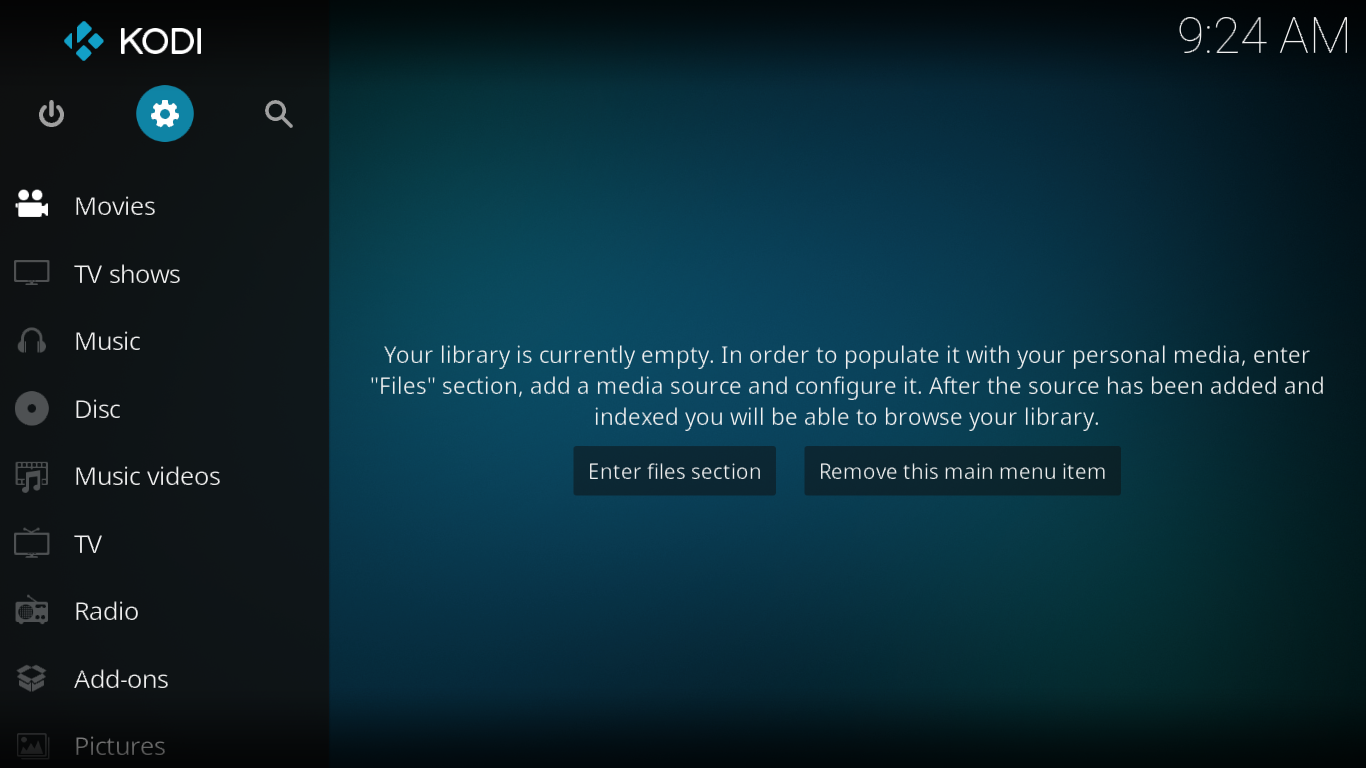
Dal menu Impostazioni Kodi, clicca sul pulsante Impostazioni interfaccia .
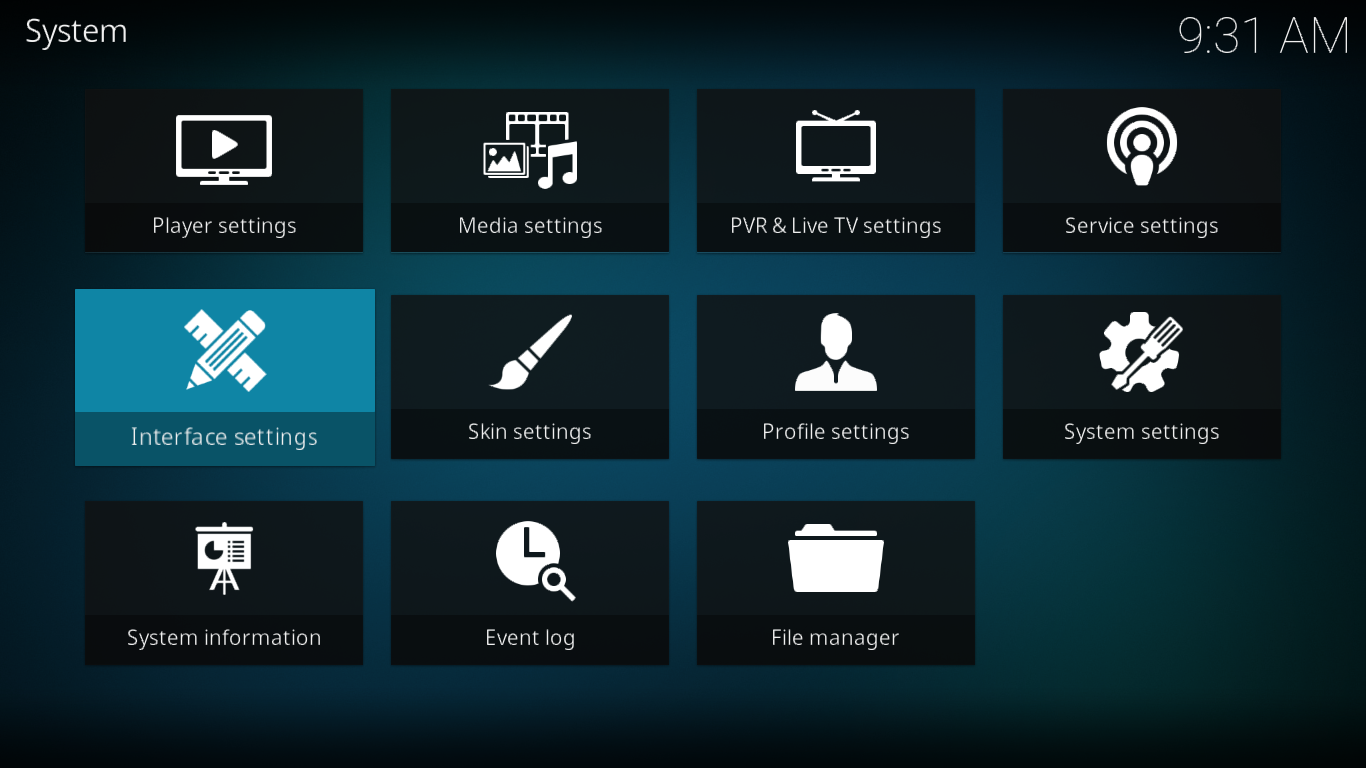
Assicurati che Skin sia selezionato nel riquadro di sinistra (dovrebbe esserlo per impostazione predefinita) e fai clic su Skin nella parte superiore dello schermo

Verrai indirizzato alla schermata di selezione skin, dove potrai scegliere una qualsiasi delle skin installate.
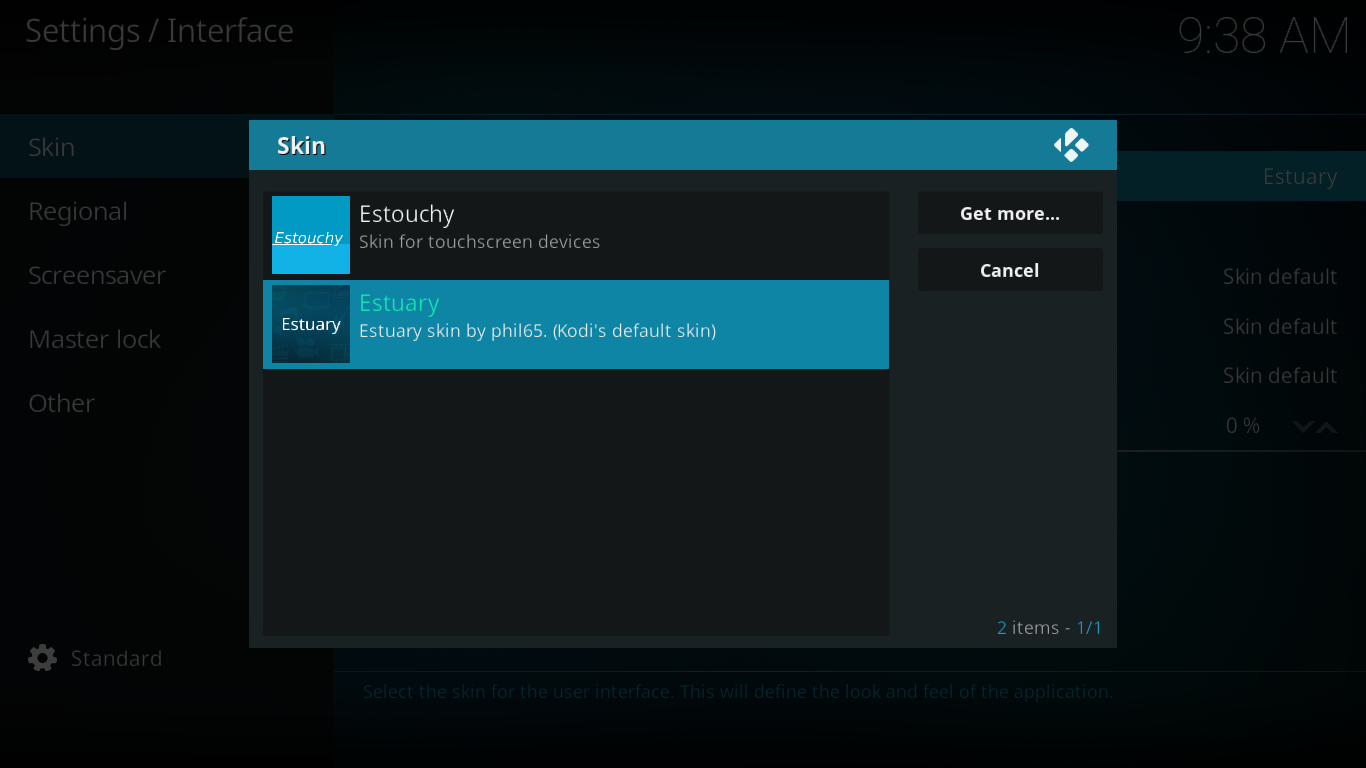
Di default, sono disponibili solo due skin. Oltre alla skin predefinita di Kodi, chiamata Estuary, c'è anche Estouchy, che è praticamente identica a Estuary ma è specificamente pensata per i dispositivi touchscreen.
Per cambiare skin, basta cliccare su quella che si desidera utilizzare.
Scaricare e installare skin aggiuntive
Aggiungere altre skin alla tua installazione di Kodi non è più difficile che selezionarle. Dall'elenco delle skin disponibili, clicca sul pulsante " Ottieni altro..." .
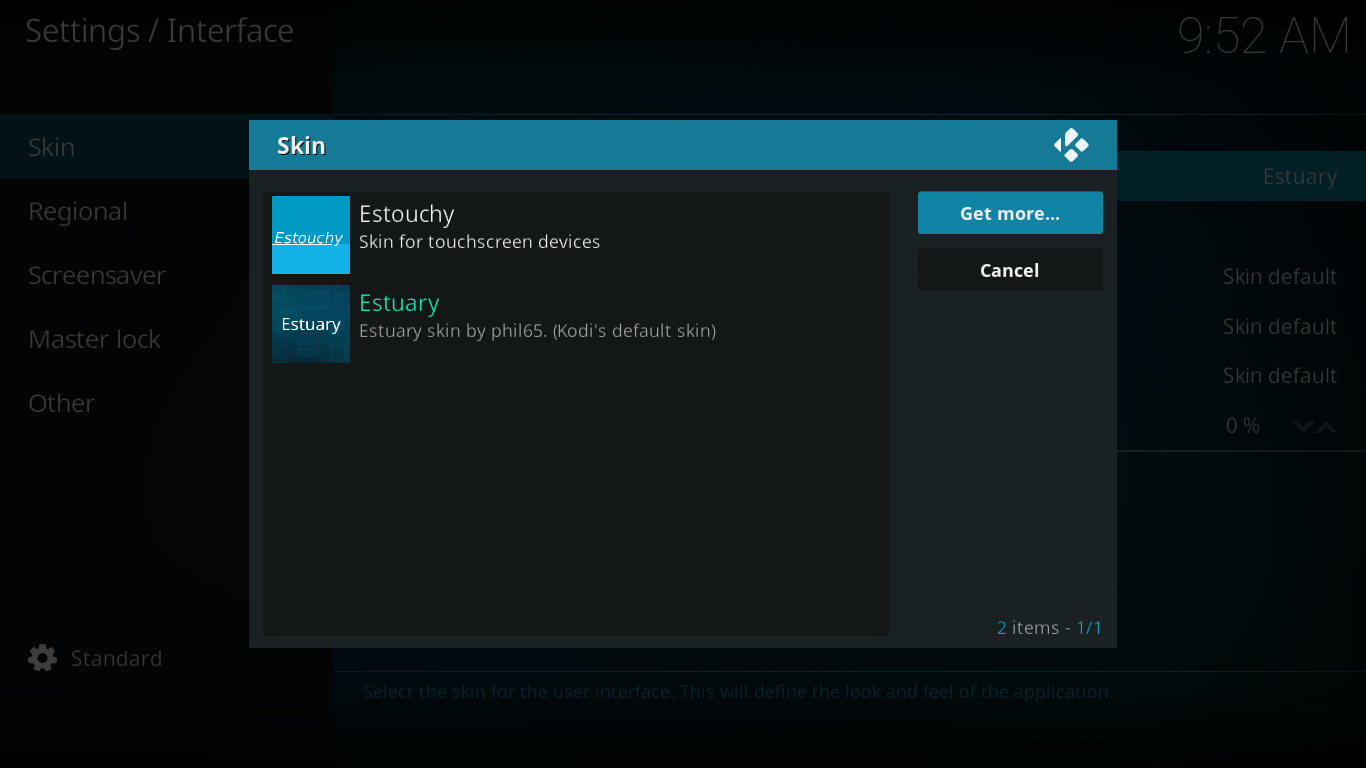
Si apre l'elenco di selezione delle skin, dove è possibile installare qualsiasi skin "ufficiale" di Kodi. Ce ne sono oltre 40.
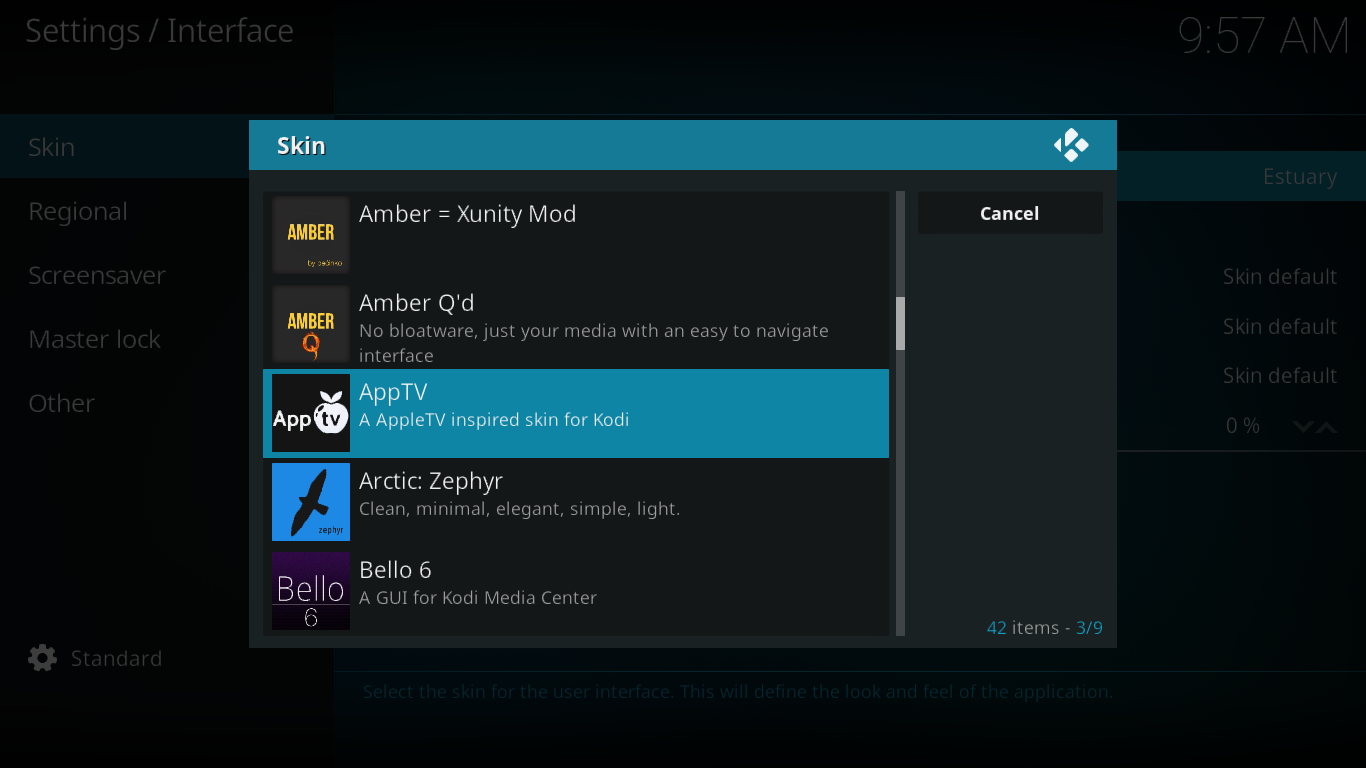
Basta cliccare su una delle skin disponibili per installarla.
Una volta installata la skin, Kodi passerà a quella skin e ti chiederà di confermare se desideri utilizzarla.
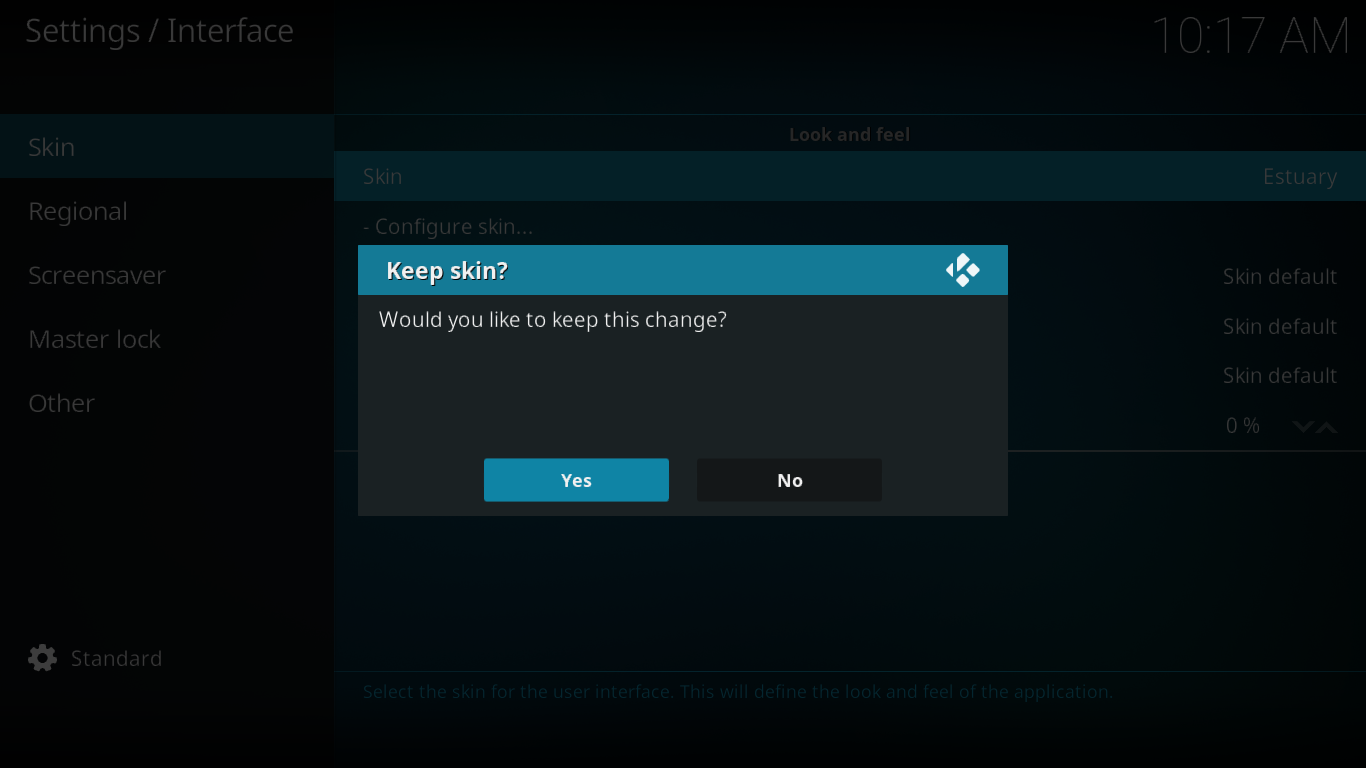
Fare clic su Sì per continuare a utilizzare la nuova skin oppure su No per tornare a quella precedente.
Se non clicchi su "Sì" entro pochi secondi, Kodi tornerà alla skin precedente. Questo è molto utile nel caso in cui la skin non risponda ai tuoi input. Questo potrebbe accadere, ad esempio, se installi una skin che funziona solo con i touchscreen su un dispositivo che non ne è dotato.
Configurazione delle skin
Cambiare skin cambierà l'aspetto di Kodi, ma la maggior parte delle skin offre diverse opzioni di personalizzazione che consentono all'utente di regolare alcuni parametri. Ricordate la sezione Skin nella schermata Impostazioni Interfaccia ?

Ci sono quattro parametri facilmente modificabili: Tema, Colori, Font e Zoom. Tuttavia, non tutti i parametri sono disponibili con tutte le skin. Alcune skin offrono più temi. I temi sono insiemi di parametri che influenzano l'aspetto dell'interfaccia utente. Possono includere elementi come schemi di colori, set di icone e altri elementi visivi, schemi di colori o set di font. Ciò che un dato tema include varia da skin a skin e sarà necessario sperimentare per capirlo. Lo stesso vale per gli schemi di colori e i font e la selezione individuale disponibile può variare.
L'impostazione dello zoom è l'unica identica per tutte le skin e si limita ad ingrandire o rimpicciolire l'immagine. Non siamo sicuri dell'utilità di questa impostazione, poiché può ingrandire l'immagine al punto da non adattarla più allo schermo, rendendo a volte quasi impossibile tornare a un rapporto di zoom più "normale". Fortunatamente, l' opzione "Reimposta l'impostazione precedente ai valori predefiniti ", essendo posizionata al centro dello schermo, dovrebbe essere ancora visibile, consentendo di uscire da una situazione di zoom estremo.
C'è un'altra impostazione che non abbiamo ancora menzionato. È la prima dell'elenco e si chiama " Configura skin"... Le opzioni configurabili variano molto da skin a skin. Vi spiegheremo le opzioni di configurazione specifiche man mano che presenteremo ogni skin.
Un tour delle nostre 5 migliori skin per Kodi
Abbiamo cercato sul web le migliori skin per Kodi. A dire il vero, è stata una missione quasi impossibile. Le skin sono una questione molto personale, in quanto influenzano sia l'aspetto che l'usabilità della tua installazione di Kodi. E poiché ognuno ha gusti diversi, l'elenco delle migliori skin è diverso per ognuno.
Vi presentiamo le 5 skin che sono state menzionate più frequentemente su Internet. Significa che sono migliori? Non lo sappiamo, ma sono sicuramente tra le più popolari. Le presenteremo una per una e discuteremo cosa le rende uniche, oltre a discutere le principali opzioni di personalizzazione che ogni skin potrebbe avere.
Confluenza
Confluence è probabilmente una delle skin di Kodi più datate. Esiste da anni ed è stata la skin predefinita per molto tempo, fino a quando non è stata sostituita da Estuary con l'ultima versione principale di Kodi, Krypton. Presenta gli stessi elementi di base e funzionalità della skin predefinita di Kodi, ma con un aspetto diverso. L'attrattiva principale di questa skin sarà rivolta agli utenti delle vecchie versioni di Kodi che preferiscono non imparare a utilizzare la nuova interfaccia utente.
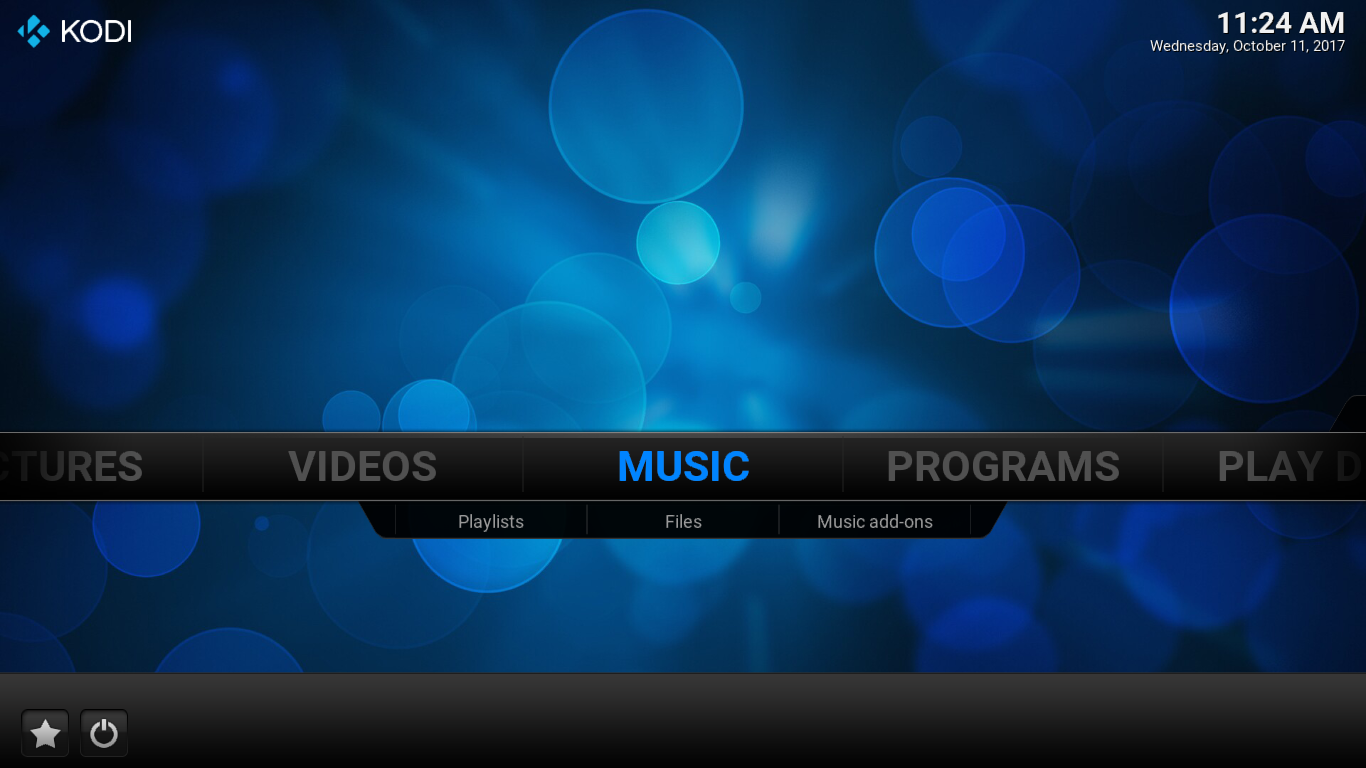
L'accesso ai componenti aggiuntivi in Confluence è leggermente diverso da quello offerto dalla skin predefinita. Ogni categoria di componente aggiuntivo è accessibile dal menu corrispondente. Ad esempio, per accedere ai componenti aggiuntivi video, seleziona "Video" dal menu principale e poi "Componenti aggiuntivi" dal sottomenu che appare sotto.
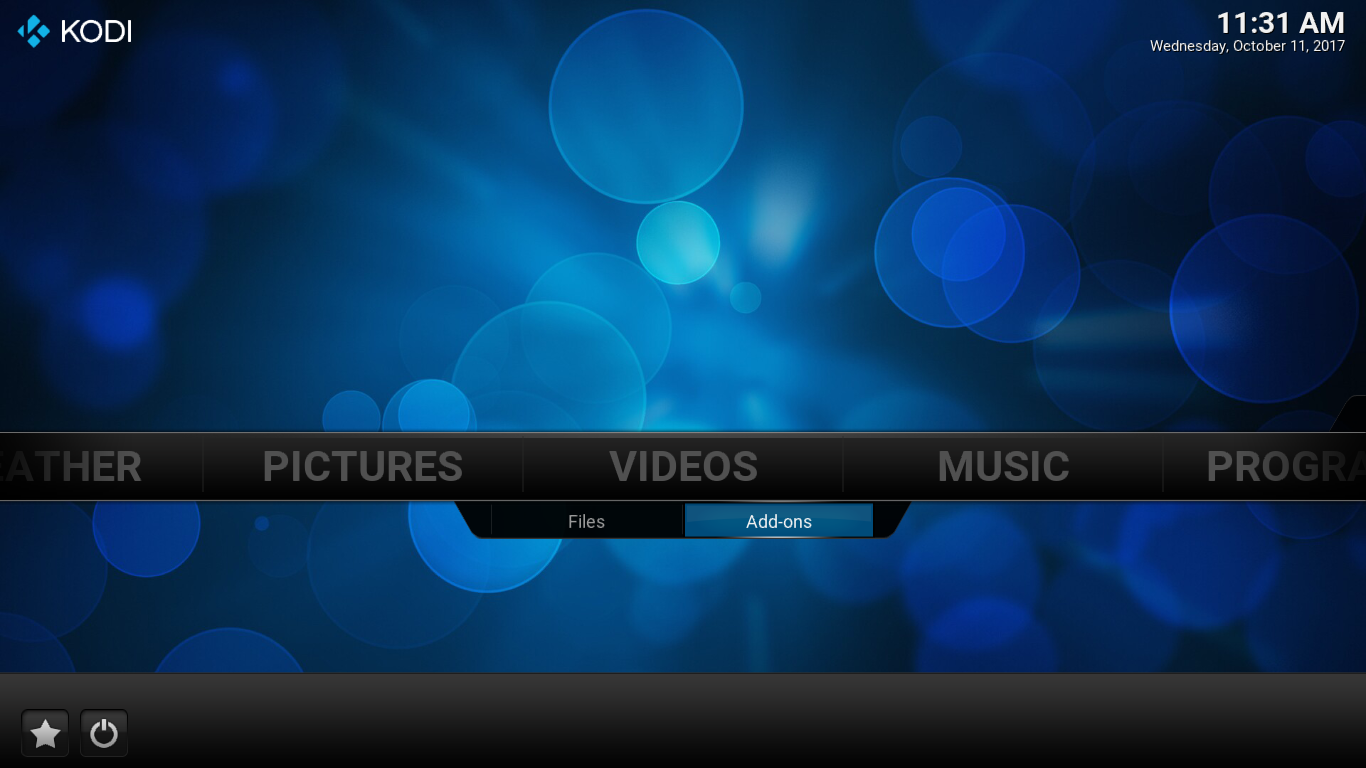
Allo stesso modo, l'accesso ai componenti aggiuntivi per le immagini avviene tramite il menu Immagini, mentre quello per la musica tramite il menu Musica.
Per quanto riguarda le opzioni di personalizzazione di Confluence, accessibili tramite Sistema -> Impostazioni -> Interfaccia , solo i Caratteri sono direttamente disponibili, ma cliccando su Configura skin vengono visualizzate numerose opzioni.
Una delle opzioni di configurazione più interessanti si trova nella sezione Collegamenti aggiuntivi delle impostazioni della skin.
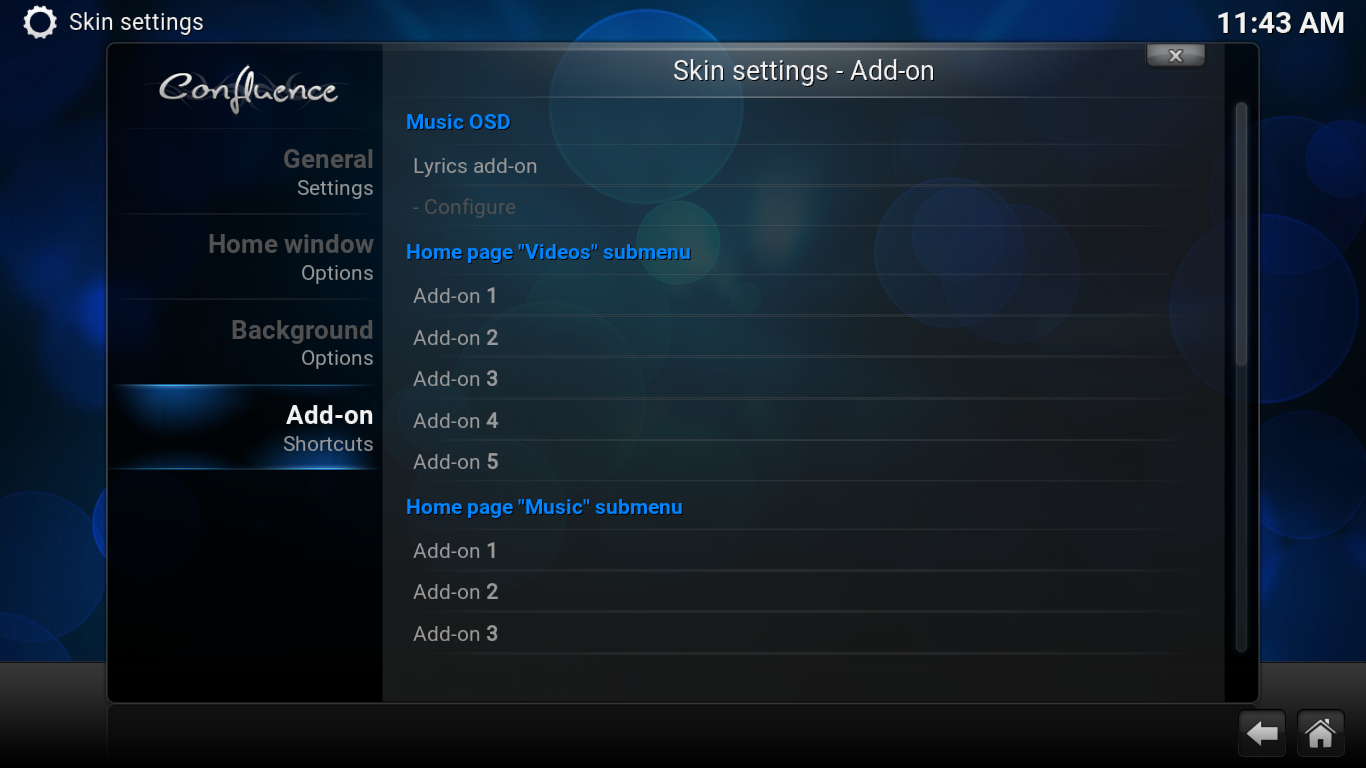
È possibile configurare fino a 5 componenti aggiuntivi video e 3 componenti aggiuntivi musicali che saranno immediatamente disponibili dal menu principale, come voci di sottomenu dei menu Video e Musica.
Ambra
La skin ambra è un'ottima skin con un approccio più minimalista. È una skin leggera che funziona senza problemi su qualsiasi dispositivo, pur consentendo di personalizzare alcune funzionalità. Ad esempio, è possibile scegliere tra uno scaffale orizzontale o verticale (dove viene visualizzato il contenuto del menu principale). È anche possibile personalizzare il menu principale a proprio piacimento, entro certi limiti, ovviamente.
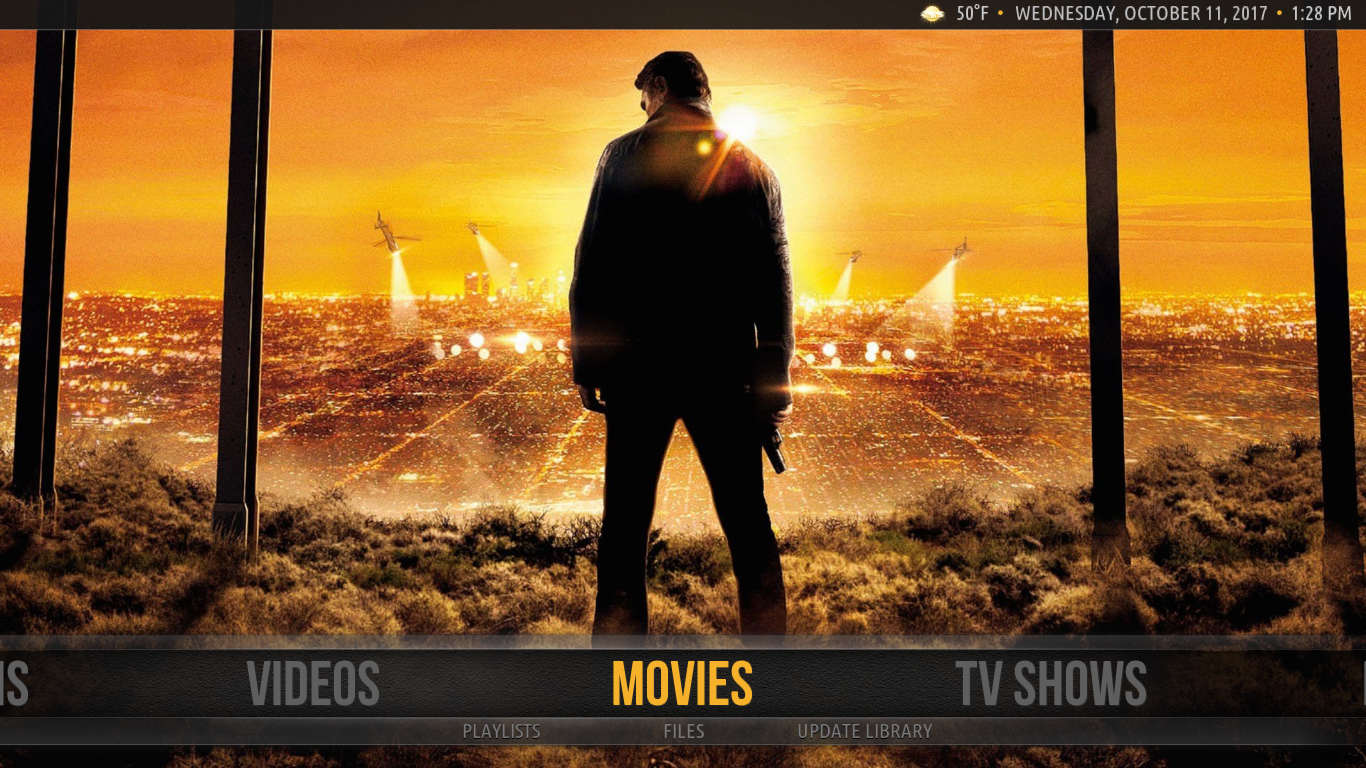
Accedere a tutti i tuoi componenti aggiuntivi con la skin Amber non potrebbe essere più semplice. Troverai la voce "Componenti aggiuntivi" proprio nel menu principale. Una volta evidenziata, tutti i tuoi componenti aggiuntivi appariranno sullo scaffale in modo semplice e intuitivo.
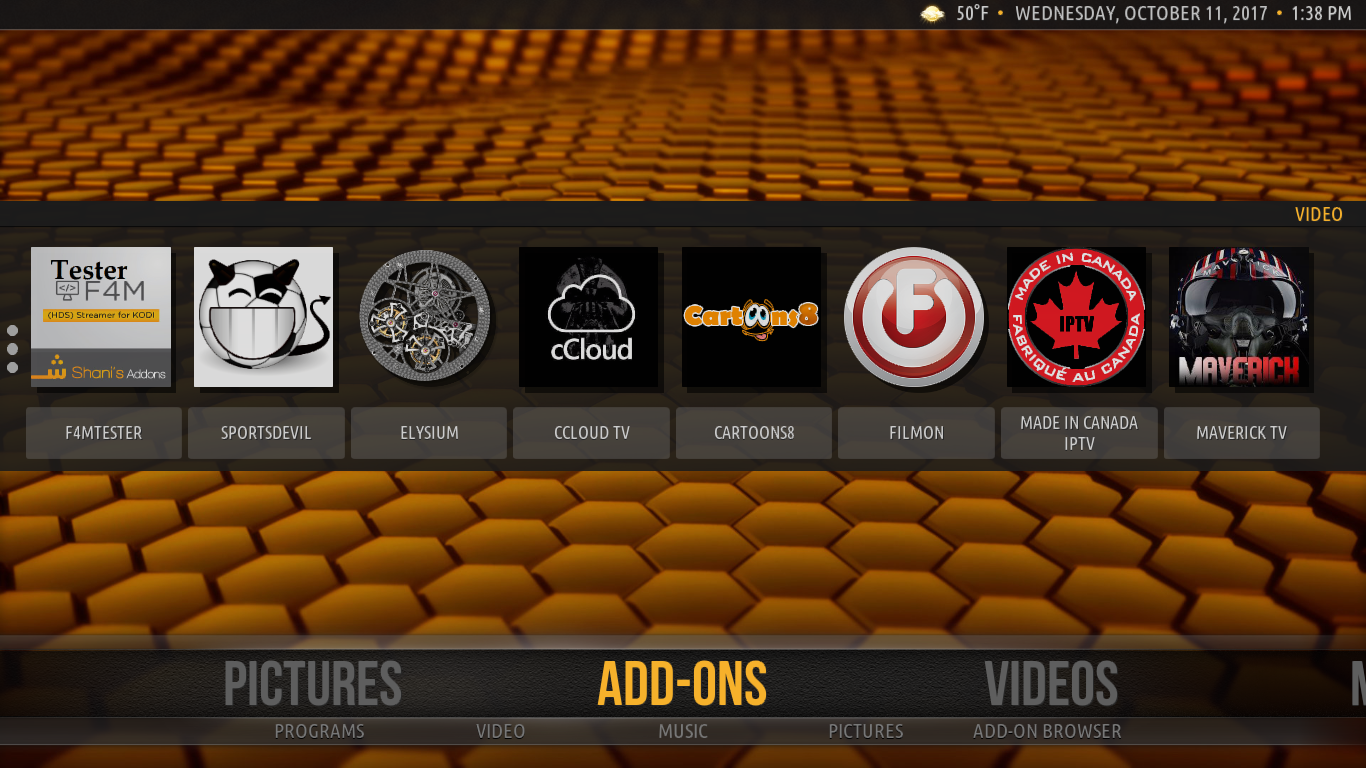
Per quanto riguarda le opzioni di personalizzazione, accedendo alle impostazioni di Amber si aprono sei pagine di opzioni configurabili, ciascuna dedicata a un tipo specifico di modifica. Non è possibile apportare modifiche sostanziali all'aspetto grafico, ma è possibile regolare diverse impostazioni a proprio piacimento.
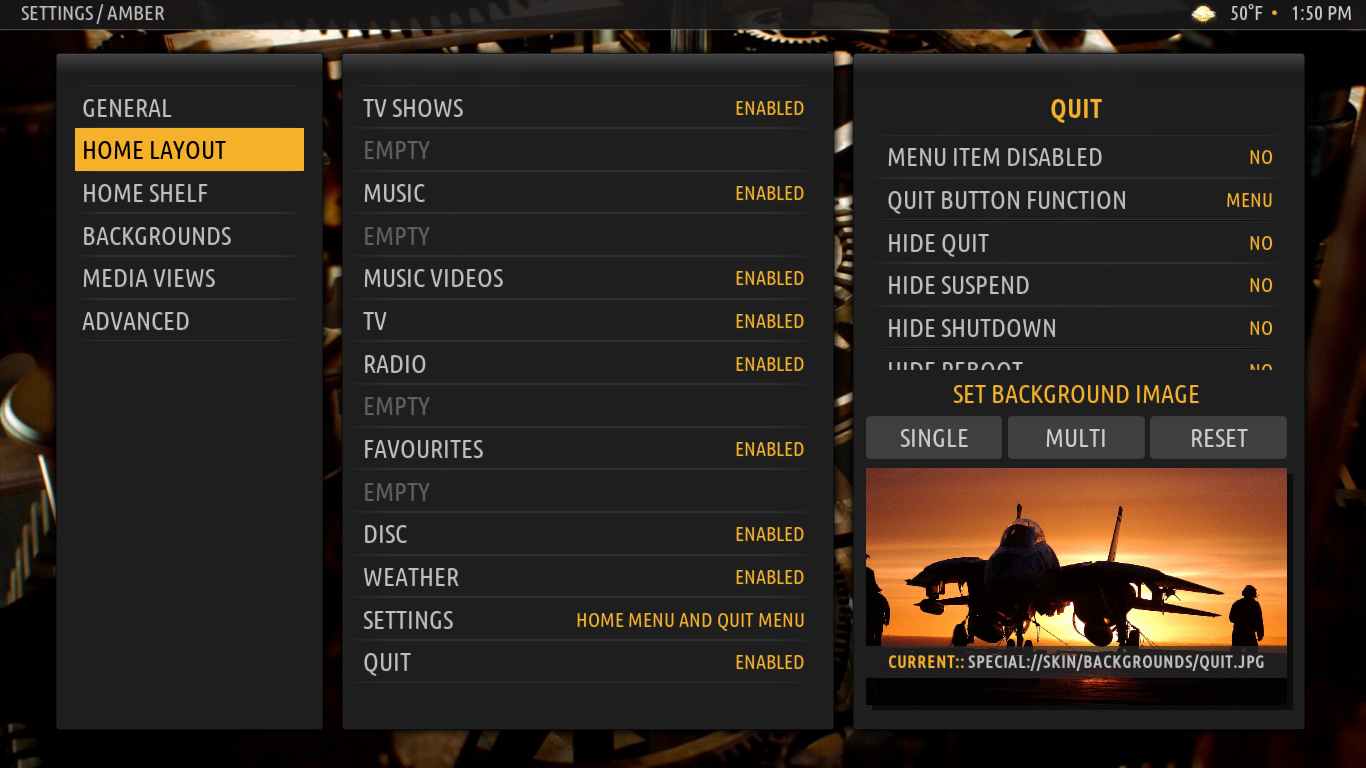
L'opzione più utile si trova nel layout Home, dove puoi aggiungere tutti i tuoi preferiti di Kodi come voce del menu Home.
Aeon Nox 5: Redux
Probabilmente una delle skin per Kodi più consigliate, seconda solo a Confluence, Aeon Nox 5: Redux funziona bene con qualsiasi dispositivo. È un componente aggiuntivo leggero che non blocca il sistema. Presente sul mercato da parecchio tempo, è allo stesso tempo bello e altamente personalizzabile.
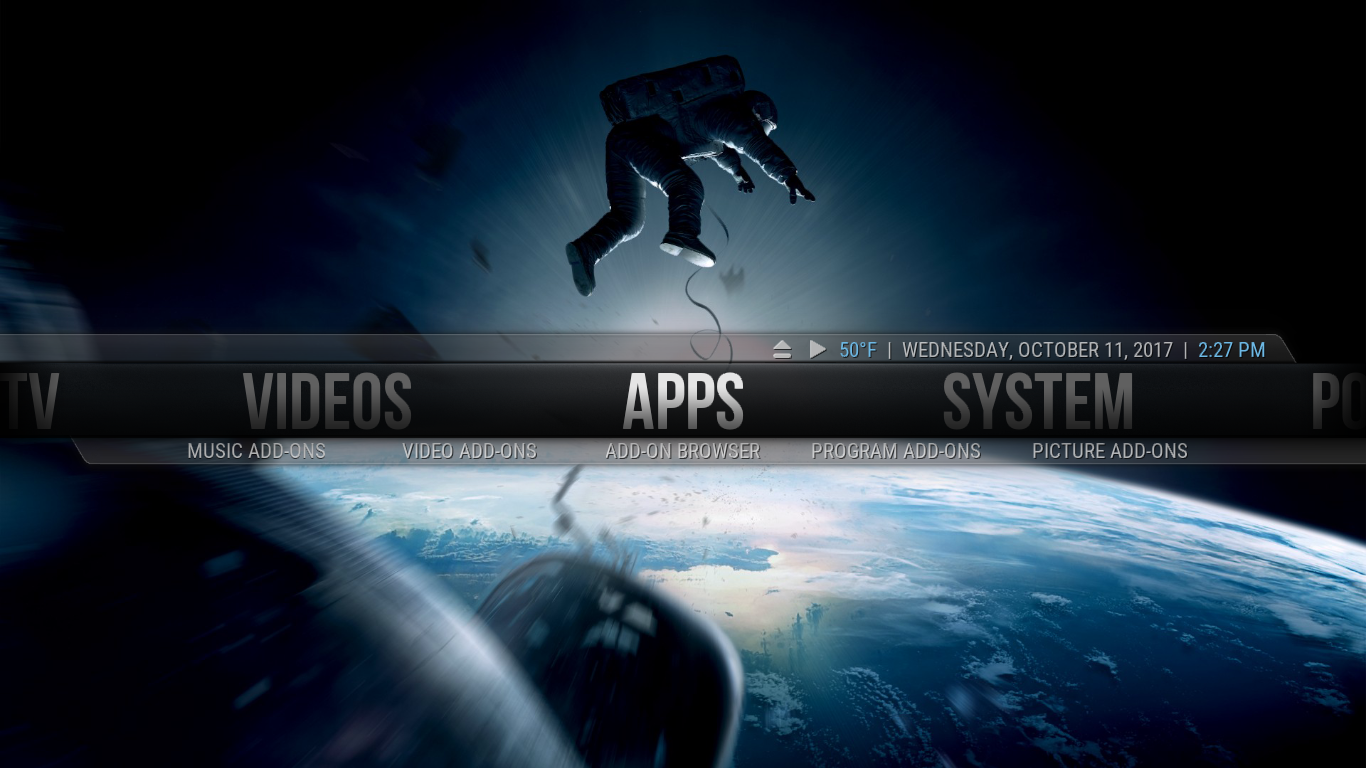
Se usate Kodi da un po' di tempo, dovreste sentirvi a casa con Aeon Nox. Sebbene abbia un aspetto molto diverso dalla skin predefinita, è abbastanza facile da usare per chiunque. Una cosa che apprezzo particolarmente del suo menu principale è la sua forma "circolare". Quando si raggiunge un'estremità del menu, lo scorrimento continua dall'altra estremità.
Con meno di 25 opzioni personalizzabili, Aeon Nox non è certamente la skin più personalizzabile, ma ha una caratteristica importante: il suo menu principale può essere configurato quasi interamente a proprio piacimento. È possibile personalizzare il menu principale con widget, sfondi e statistiche, e aggiungere voci personalizzate.
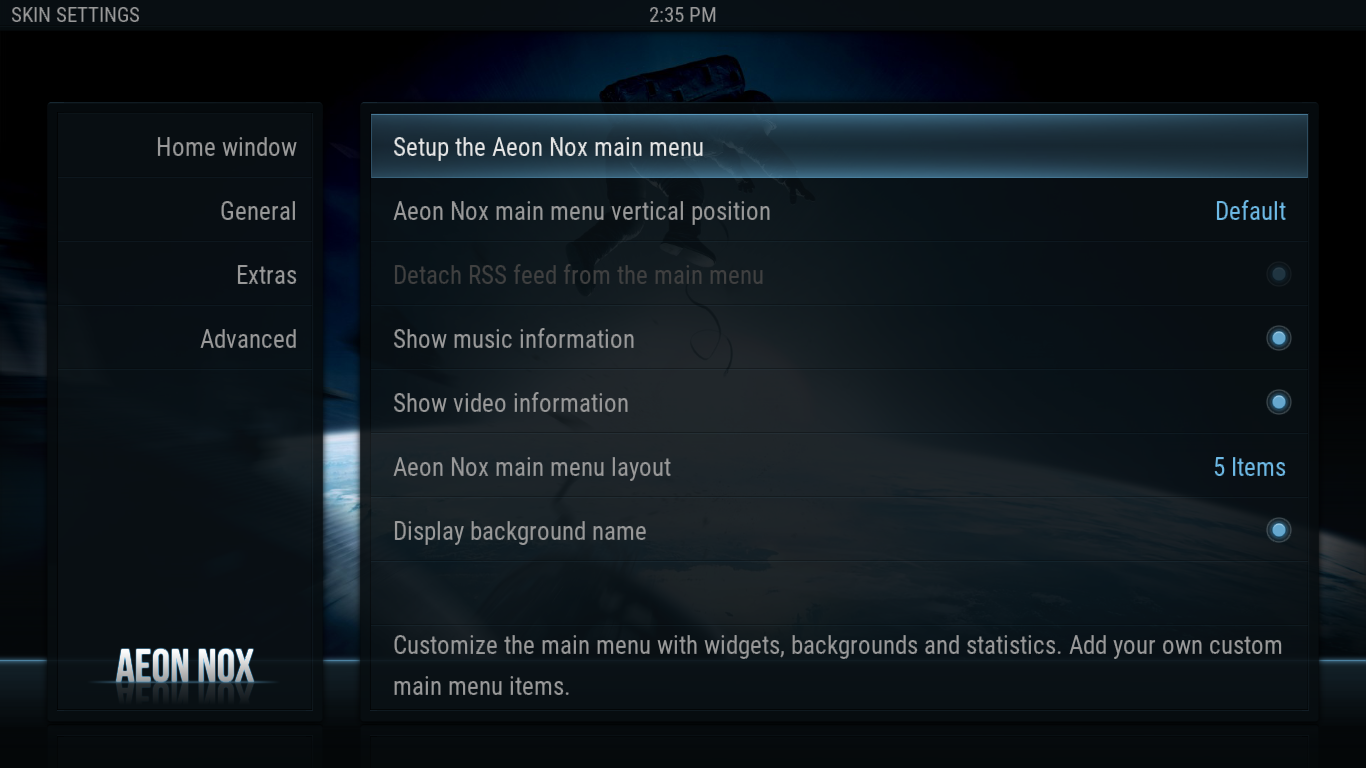
Vetro nero Nova
Black Glass Nova è probabilmente la skin visivamente più accattivante della nostra lista. Presenta immagini luminose e icone accattivanti, e persino i font utilizzati sembrano essere stati selezionati per il loro aspetto gradevole. Per quanto riguarda le funzionalità, la skin ha tutto ciò che ci si aspetta da Kodi ed è facile da trovare.

L'unica cosa che può risultare un po' sconcertante è la schermata di configurazione, in cui ciò che di solito vediamo nel riquadro di sinistra appare nel riquadro di destra. Funzionano allo stesso modo, ma ci vuole un po' di tempo per abituarsi.
Per quanto riguarda la personalizzazione della skin Black Glass Nova, una delle opzioni è particolarmente degna di nota. Abilitando l' opzione "Usa il menu principale verticale nella schermata Home" , il menu non solo cambia orientamento, ma anche il suo aspetto cambia radicalmente, passando dalle icone alle etichette di testo, con i sottomenu nascosti sul lato sinistro dello schermo.
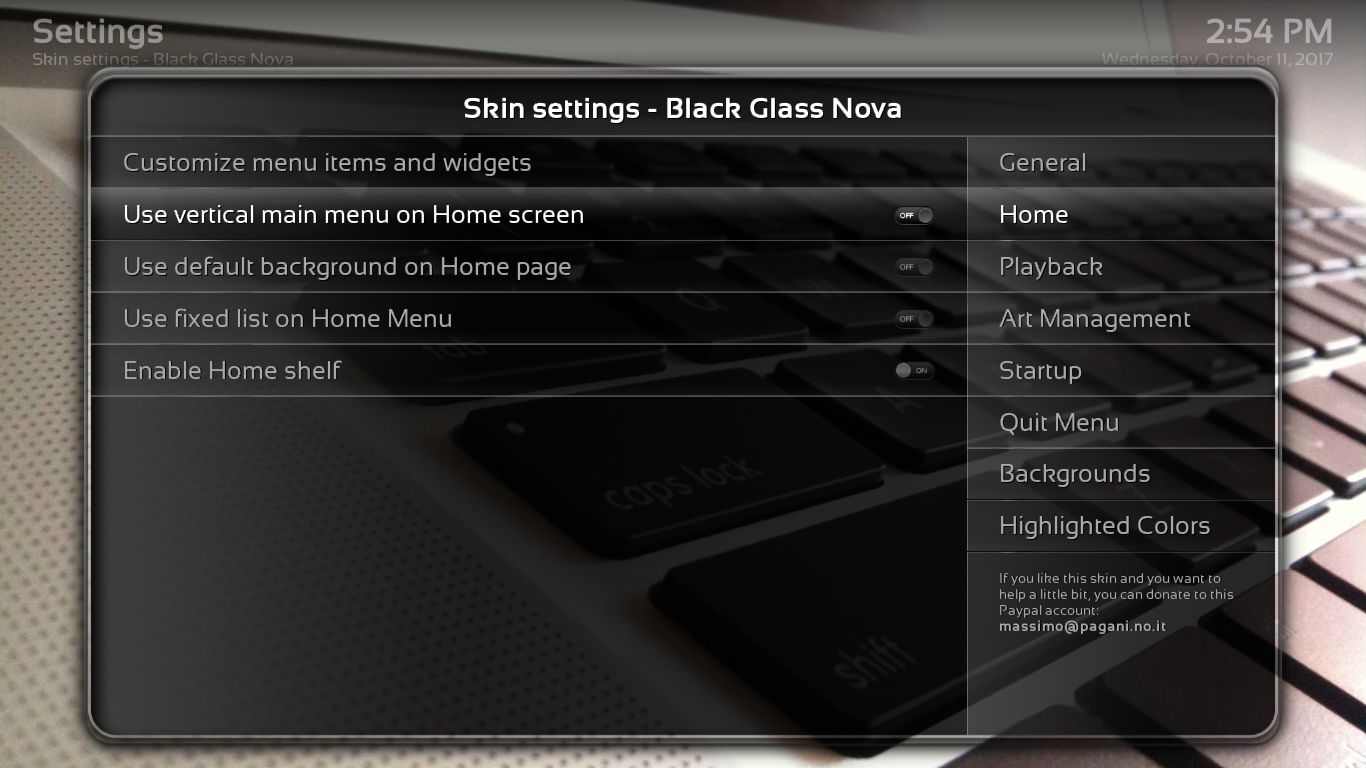
A parte questo, la maggior parte delle opzioni sono piccole modifiche che consentono di adattare alcuni parametri alle proprie preferenze personali.
App TV
Questa lista delle migliori skin per Kodi non sarebbe completa senza menzionare la skin App TV. Se sei un fan dei dispositivi Apple TV e desideri avere lo stesso aspetto su Kodi, allora questa skin fa al caso tuo. Personalmente non ho mai usato un'Apple TV, quindi non posso dire quanto sia realistico l'aspetto, ma ha sicuramente quell'aspetto spartano a cui Apple ci ha abituati.
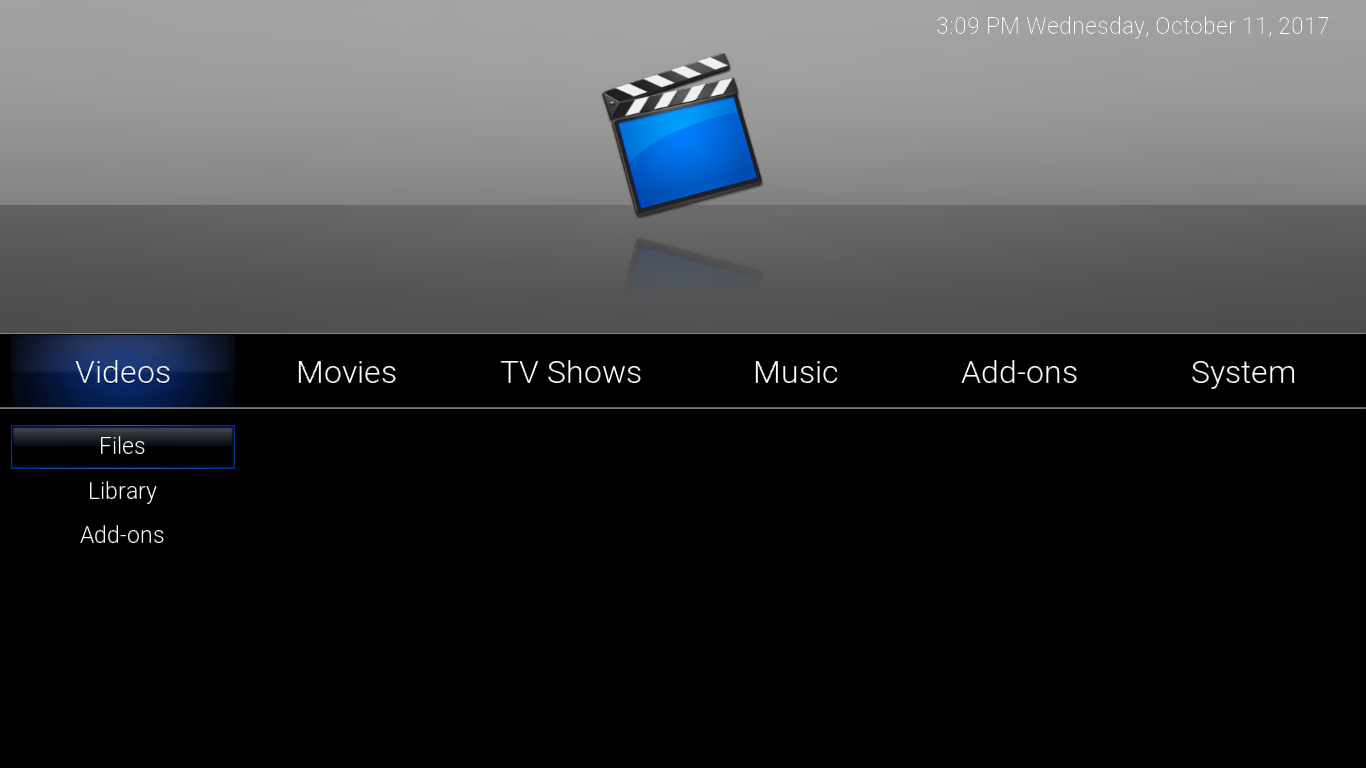
E quando si parla di personalizzazione, le opzioni disponibili sono numerose, ma navigare nella struttura del menu è sicuramente più complicato e meno divertente rispetto ad altre skin.
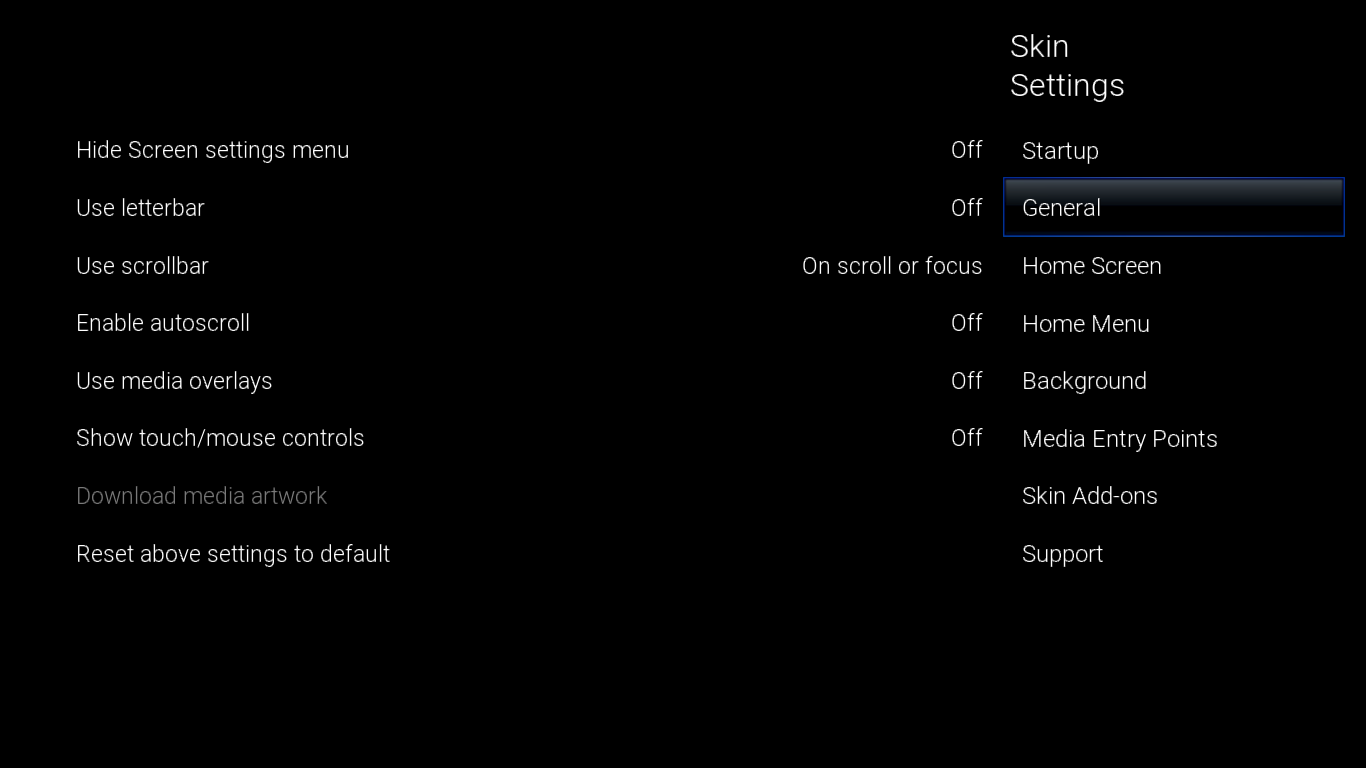
Qual è la migliore skin per Kodi?
Non ci sono risposte semplici a questa domanda. Più precisamente, ci sono esattamente due risposte: nessuna o tutte. In realtà, scegliere una skin per Kodi è, più che altro, una questione di gusto personale. Uso Kodi da quando si chiamava XBMC e girava solo su console Xbox di prima generazione modificate. Non ho mai usato altro che la skin predefinita. Non si può davvero dire quale sia la migliore e spetta a ogni utente farsi la propria idea.
Conclusione
Sebbene ci siano quasi 50 skin nel repository ufficiale di Kodi, le cinque che abbiamo appena presentato sono quelle menzionate e/o recensite più spesso. Sono probabilmente le cinque skin più utilizzate o, almeno, le più conosciute. Per quanto riguarda quale sia la migliore per te, sta a te scoprirlo e non c'è modo migliore che provarle. Fortunatamente, sono facili da installare e passare da una all'altra è ancora più semplice.
Utilizzi una skin Kodi diversa da quella predefinita? Ne hai provate diverse prima di sceglierne una? Cosa ti piace di più della skin che stai usando? Ci piacerebbe sapere cosa ne pensi. Condividi i tuoi commenti qui sotto!